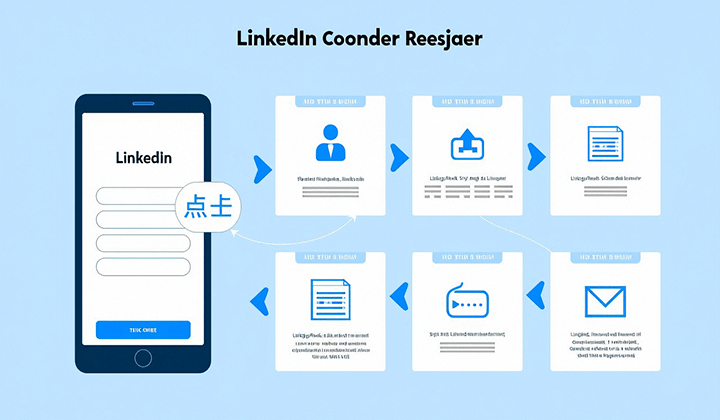LINE申请账号的方法、登录及功能使用(LINE注册使用完全指南)
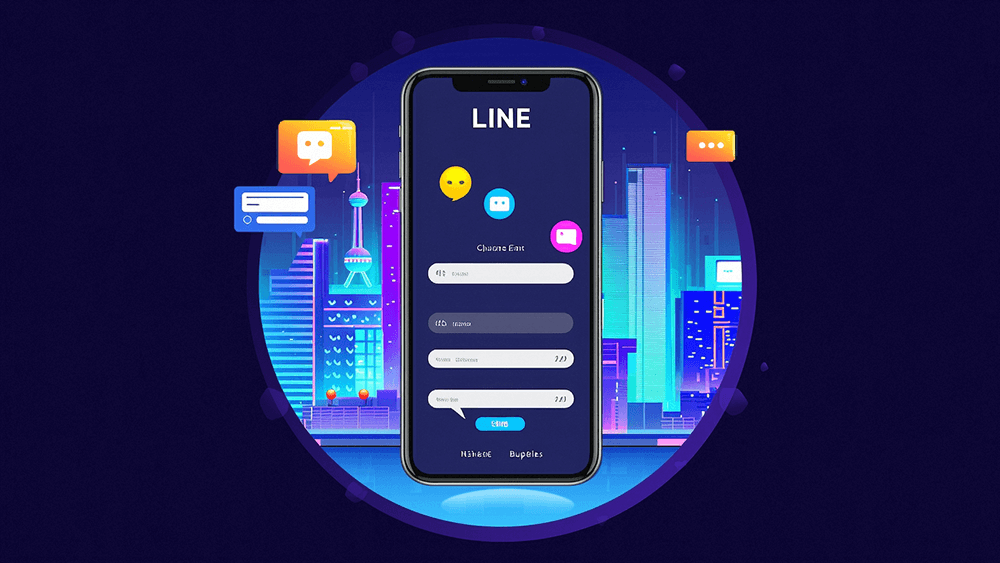
在申请注册LINE之前,我们需要了解一个重要信息:LINE 并未对中国大陆用户开放,注册时无法选择中国地区。因此,想要成功申请LINE账号,用户需要使用其他可支持注册的国家/地区作为注册时的地理位置选择项。 同时,要顺利下载LINE的手机应用,如果是iphone手机需要一个非中国大陆地区的Apple ID才能下载,Android手机的话则需要在google play应用商店中进行下载,操作以上步骤时都需要手机能连接上国际互联网作为前提条件才能实现。LINE作为亚洲地区广受欢迎的即时通讯软件,LINE不仅具备基本的聊天、语音通话和视频通话功能,还拥有朋友圈(动态消息)、官方账号、群组聊天、LINE Pay 等丰富的功能,能够满足个人社交、商务沟通以及品牌推广的多重需求。对于国内的外贸企业和跨境电商独立站而言,LINE 是拓展亚洲市场的重要沟通工具,尤其在日本、泰国、台湾等市场具有极高的用户渗透率。通过LINE,企业可以直接与潜在客户建立联系,进行商务洽谈,并借助平台的营销功能扩大品牌影响力,提高客户转化率。
在全球化商业环境下,互联网营销已成为企业竞争的关键手段,而LINE作为亚洲市场的重要社交平台,其高活跃度和精准触达能力,使其成为外贸从业者不可忽视的渠道。即使在互联网营销方面不直接使用LINE作为主要的营销平台,独立站将LINE集成作为客户沟通工具,仍然能够有效提升与客户的互动体验和沟通效率。通过将 LINE 融入客户服务流程,企业可以为客户提供更加便捷和实时的支持。本指南将详细介绍 LINE 账号的申请流程、登录步骤以及核心功能的使用,帮助读者们快速掌握并高效应用LINE,助力跨境业务拓展和客户关系管理。
博主为《LINE申请账号的方法、登录及功能使用(LINE注册使用完全指南)》一文编排的目录在下方列表中,对于希望快速查阅特定信息的读者,目录提供了便捷的导航体验,每个章节标题均与正文内容一一对应,并内置了锚链接。读者只需点击目录中的标题,即可自动跳转至相应章节,省去手动滚动查找的麻烦,从而更高效地获取所需信息。
一、LINE账号注册方法
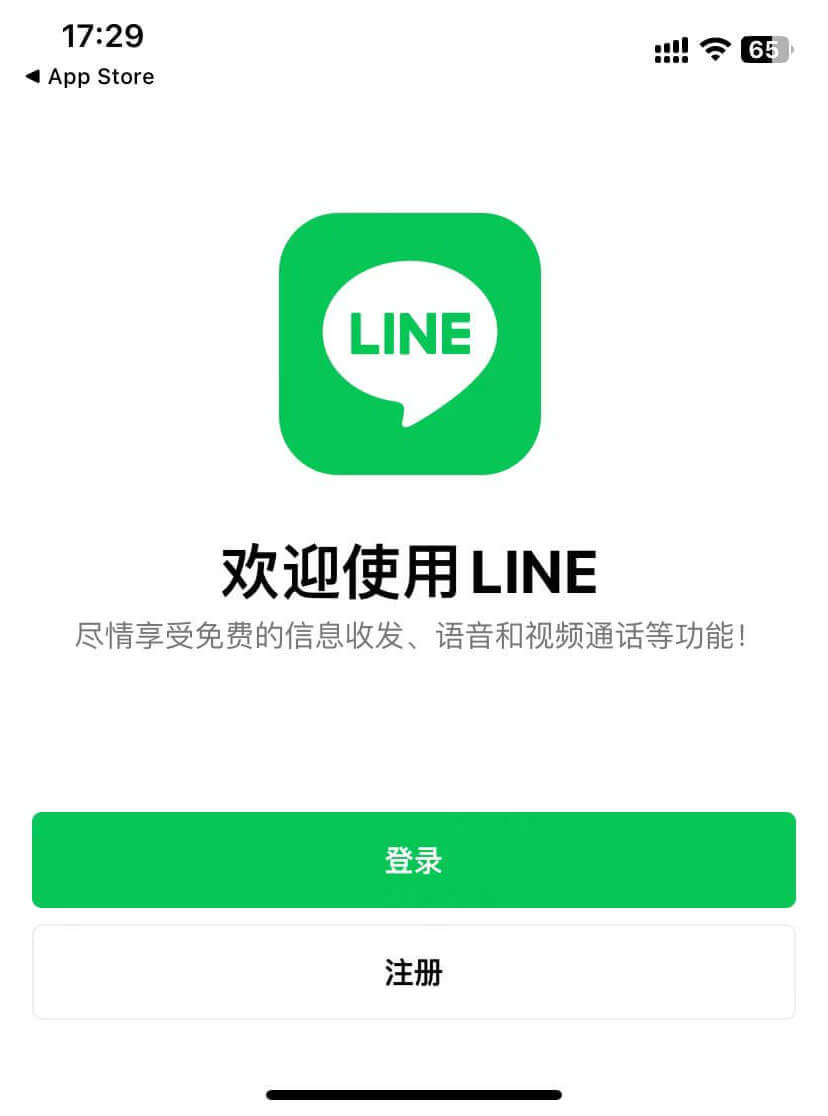
在手机下载安装好LINE的应用后,首次运行LINE时的界面将如上图所示,这是LINE的登陆注册初始化界面。在此界面中,只需要点击对应的按钮即可进一步的登陆或注册操作。为了帮助大家顺利完成注册,博主将在接下来的内容中,按照具体步骤详细讲解LINE的注册流程,确保每位读者都能上手,成功创建自己的LINE账号。
1、LINE账号注册第一步:点击APP初始化界面上的“注册按钮”进入注册流程
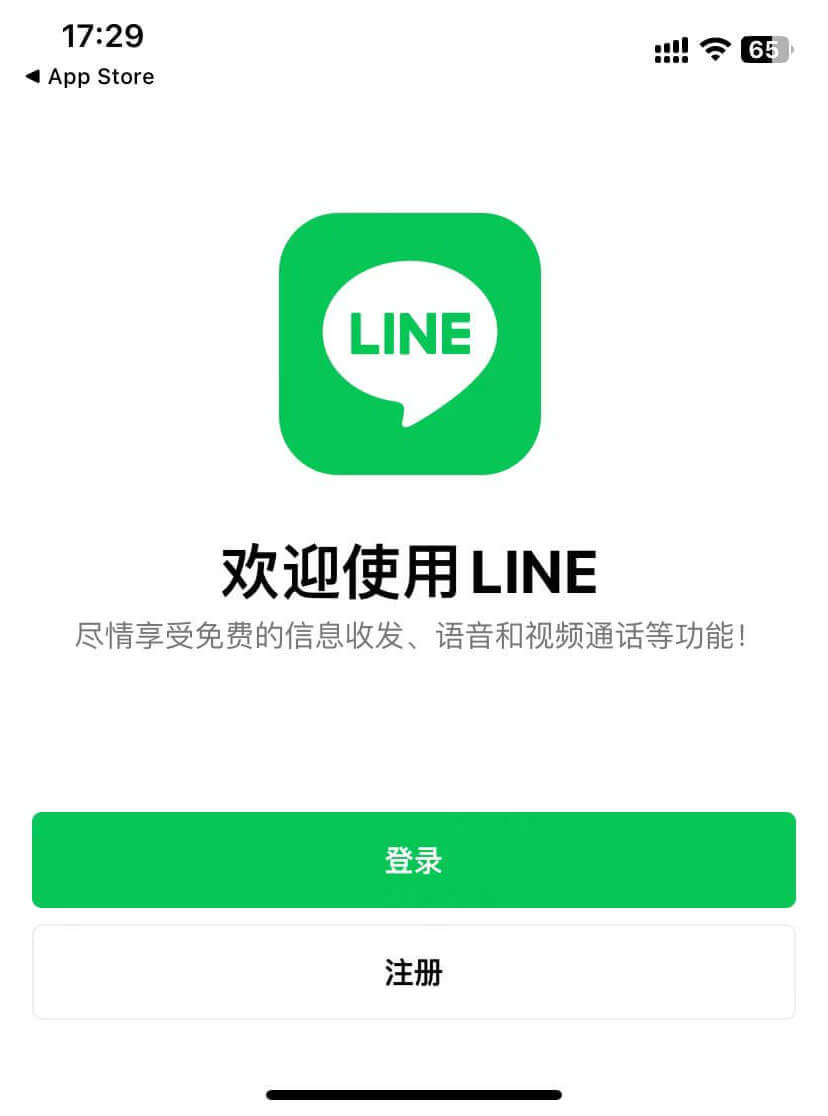
点击如上图所示的LINE APP的初始化页面上的“注册”按钮,进入到下一步骤的账号注册操作流程。
2、LINE账号注册第二步:验证账号
(1)LINE验证账号操作步骤一:选择无需手机号接收验证码的国家/地区
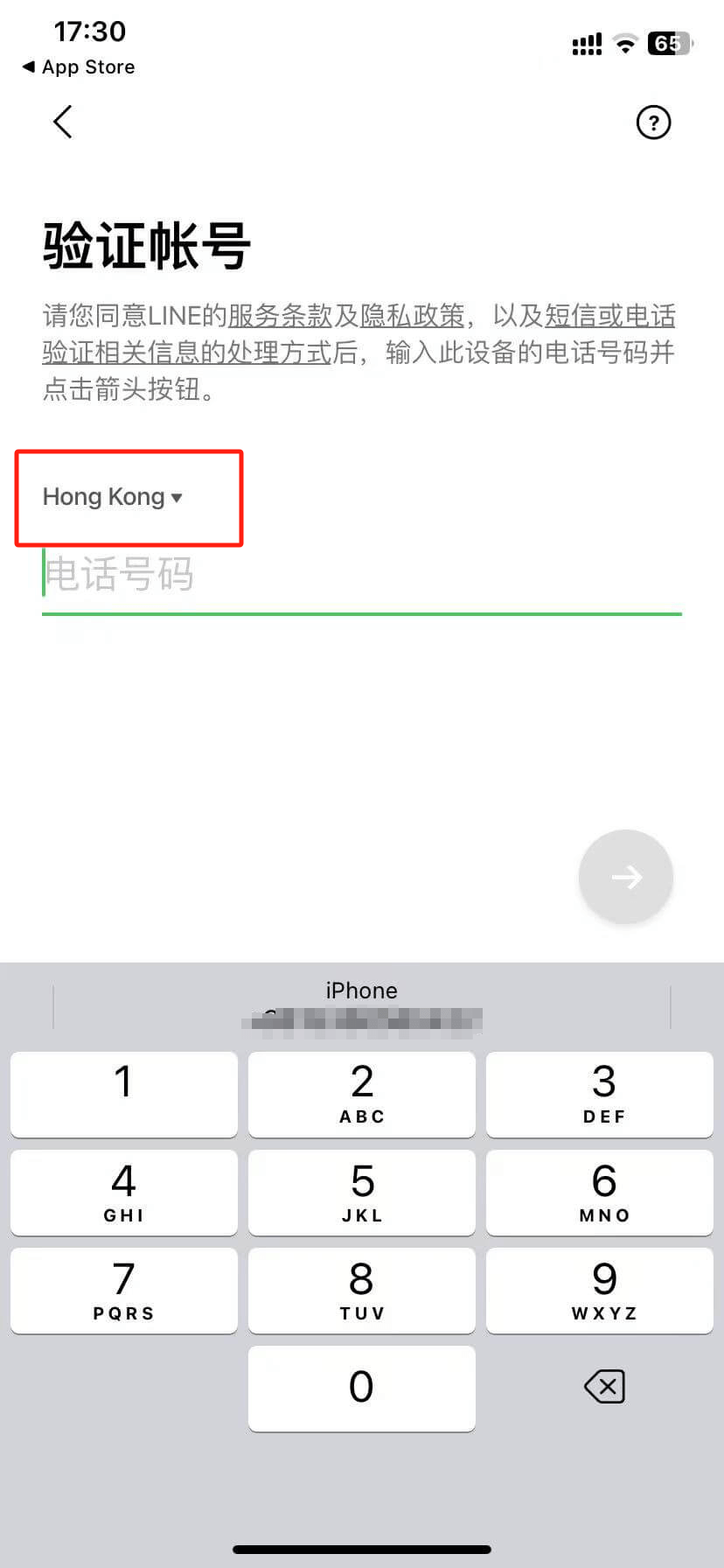
如上图所示,LINE注册流程的第一个重要环节便是验证账号环节,这一步骤对于是否能够成功注册LINE至关重要,也是大多数用户在注册过程中遇到的难点。由于LINE未向中国大陆用户开放使用权限,用户在点击界面上红框标注的地理位置选择菜单时,会发现没有“China”这一选项。如果选择默认的“Hong Kong”作为地理位置,又没有香港手机号码来接收验证码,这就成为了大家的困惑所在。不过,读到这里的读者不必担心,因为博主有一个小窍门。实际上,少数部分国家或地区在注册LINE时,并不需要使用手机号码来接收验证码。例如,马来西亚(Malaysia)就是一个不需要手机号验证的地区。因此,只需在地理位置选择菜单中选择“马来西亚”即可成功绕过手机号接收验证码的限制。当地理位置设置为马来西亚后,注册界面将进入下一步,继续按照提示操作即可顺利完成注册。
(2)LINE验证账号操作步骤二:使用Apple账号来进行验证账号
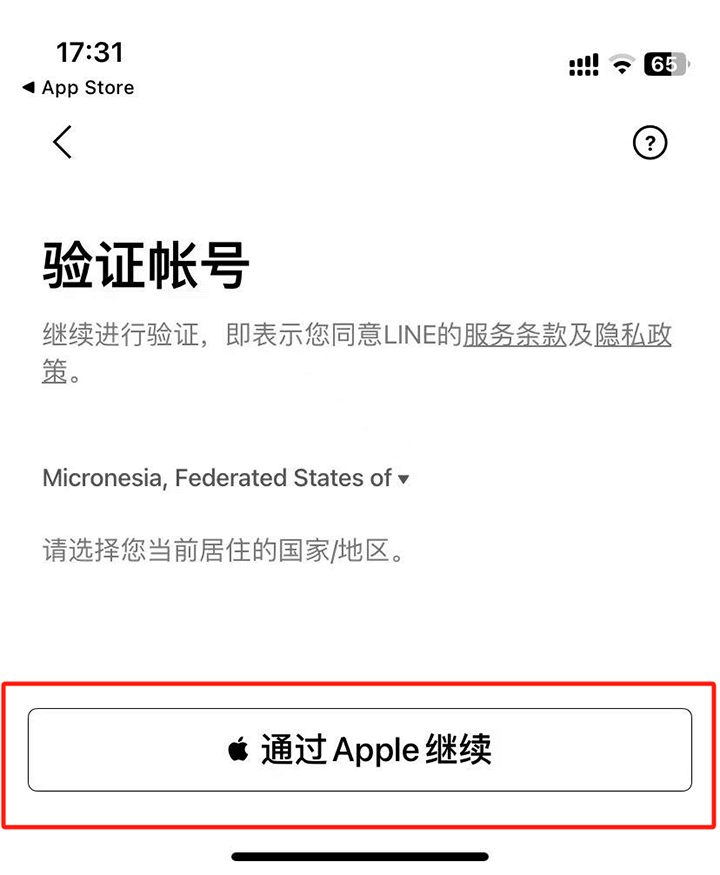
在上一步成功将国家/地区选择为马来西亚后,LINE的注册流程会自动跳转到如上图所示的另一种验证方式界面。在该界面中,用户可以选择不同的方式完成账号验证。此时,只需点击屏幕上红框标注的 “通过Apple继续” 按钮,便可使用Apple账号进行验证。这种方式不仅简单快捷,还避免了手机号验证的限制。
(3)LINE验证账号操作步骤三:Apple ID的授权操作
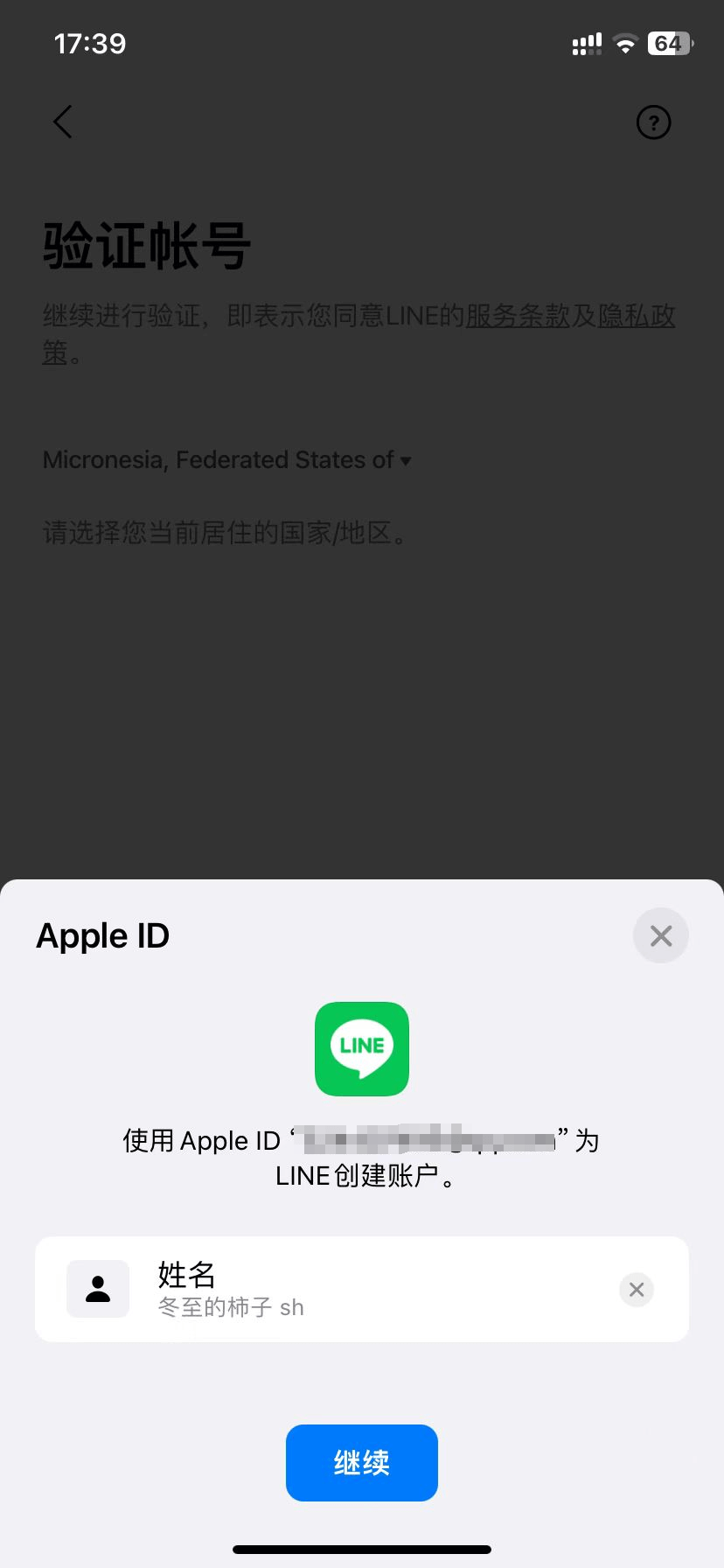
如上图所示,此步骤的核心操作是 Apple ID授权,即将 Apple ID与LINE账号进行绑定。授权完成后,系统会自动将用户的Apple账户信息与 LINE 账号关联,使其成为该账号的登录凭证。完成授权后,只需点击 “继续” 按钮,即可顺利完成LINE的账号验证流程,并成功注册LINE账号。至此,注册环节已经结束,接下来的操作将进入LINE账号的初始化设置,包括用户名称的设定和登陆密码的创建。
3、LINE账号注册第三步:创建新账号
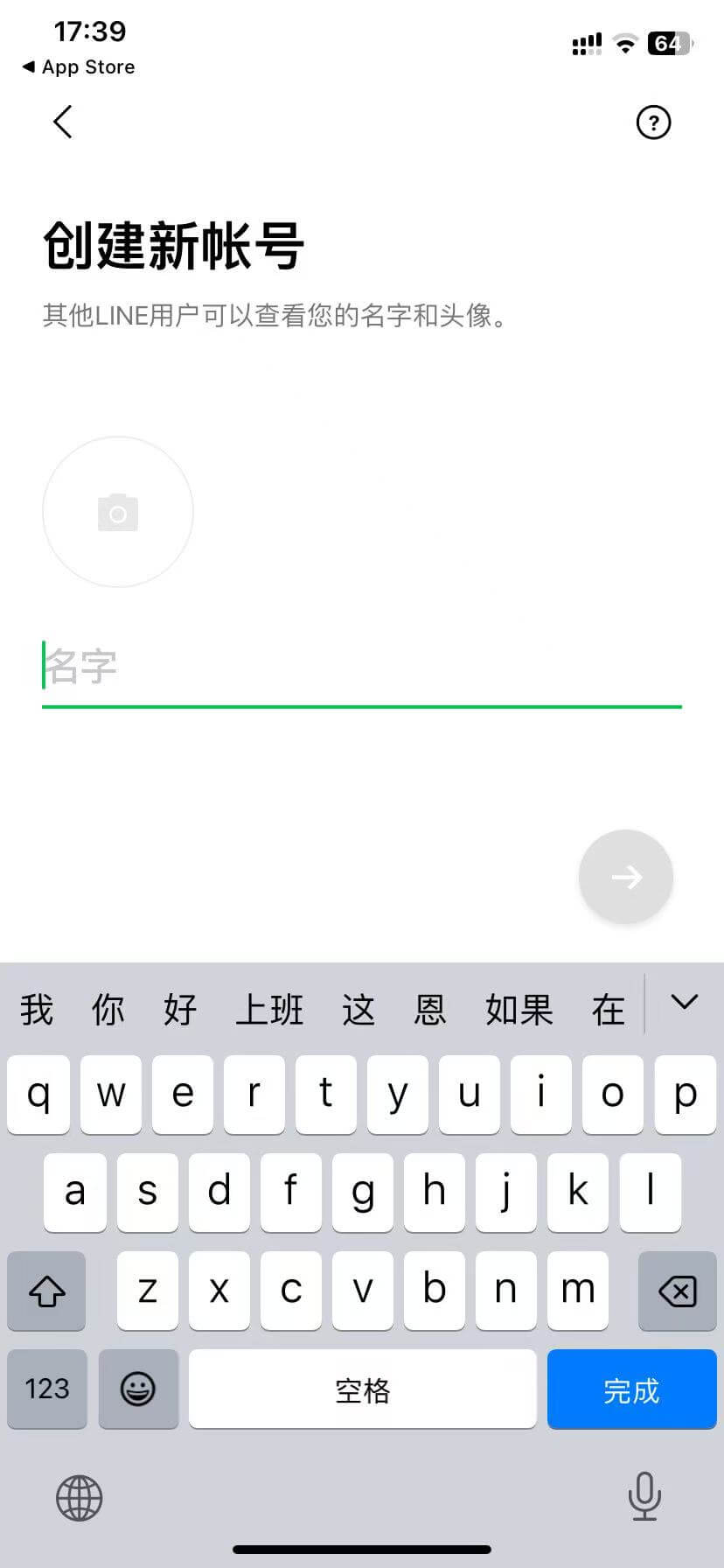
如上图所示,在LINE的创建新账号界面中,除了可以自定义设置用户名外,用户还可以通过点击屏幕上的相机图标上传个人头像。头像上传后,用户可以进一步个性化自己的LINE账号形象,展示自己独特的风格。设置完成后,只需点击界面右侧的 “下一步” 箭头图标,继续进行后续的初始化设置步骤。
4、LINE账号注册第四步:创建密码
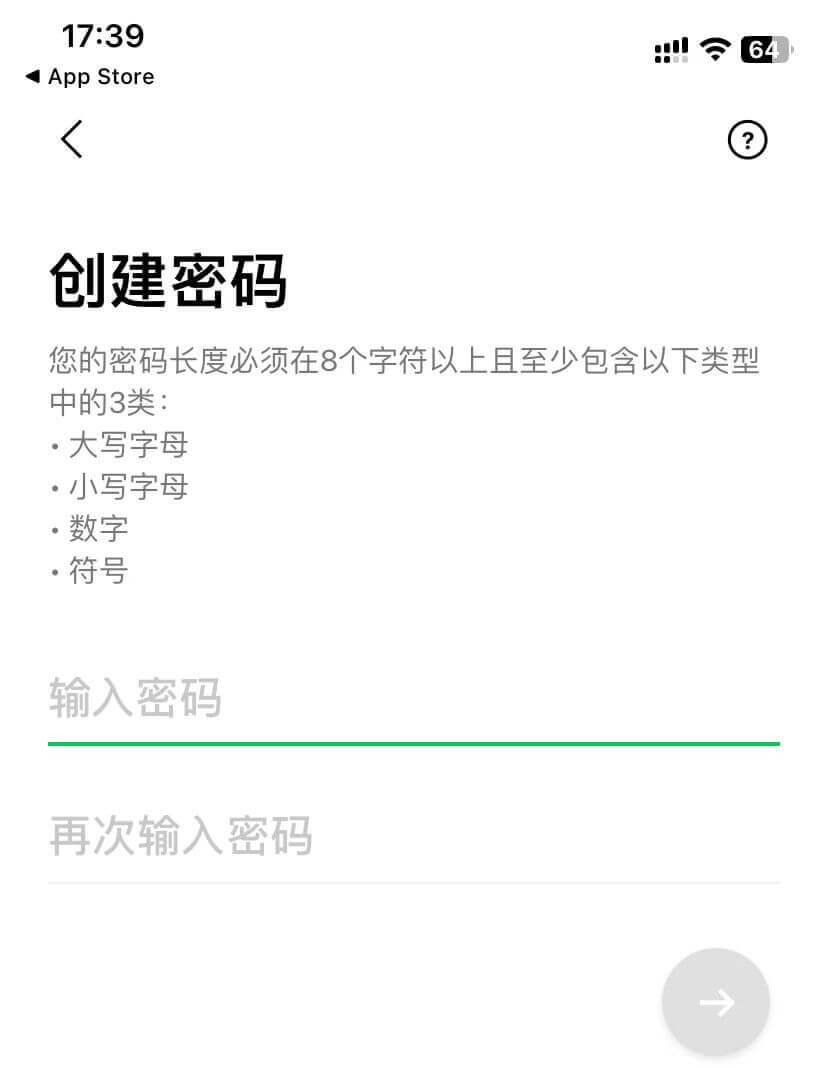
这是LINE新账号注册和初始化设置的最后一个操作步骤。完成此步骤后,用户即可进入LINE APP的主使用界面。在当前界面中,用户需要按照LINE对于密码设置的规范要求,在创建密码的输入框中输入自定义密码。此密码将成为账户的登录密码,用户以后登录LINE时若提示需要输入密码,就是使用该密码进行验证。设置好密码后,点击“下一步箭头”的图标按钮,账号注册和初始化设置过程就此完成。
5、LINE账号注册第五步:注册成功
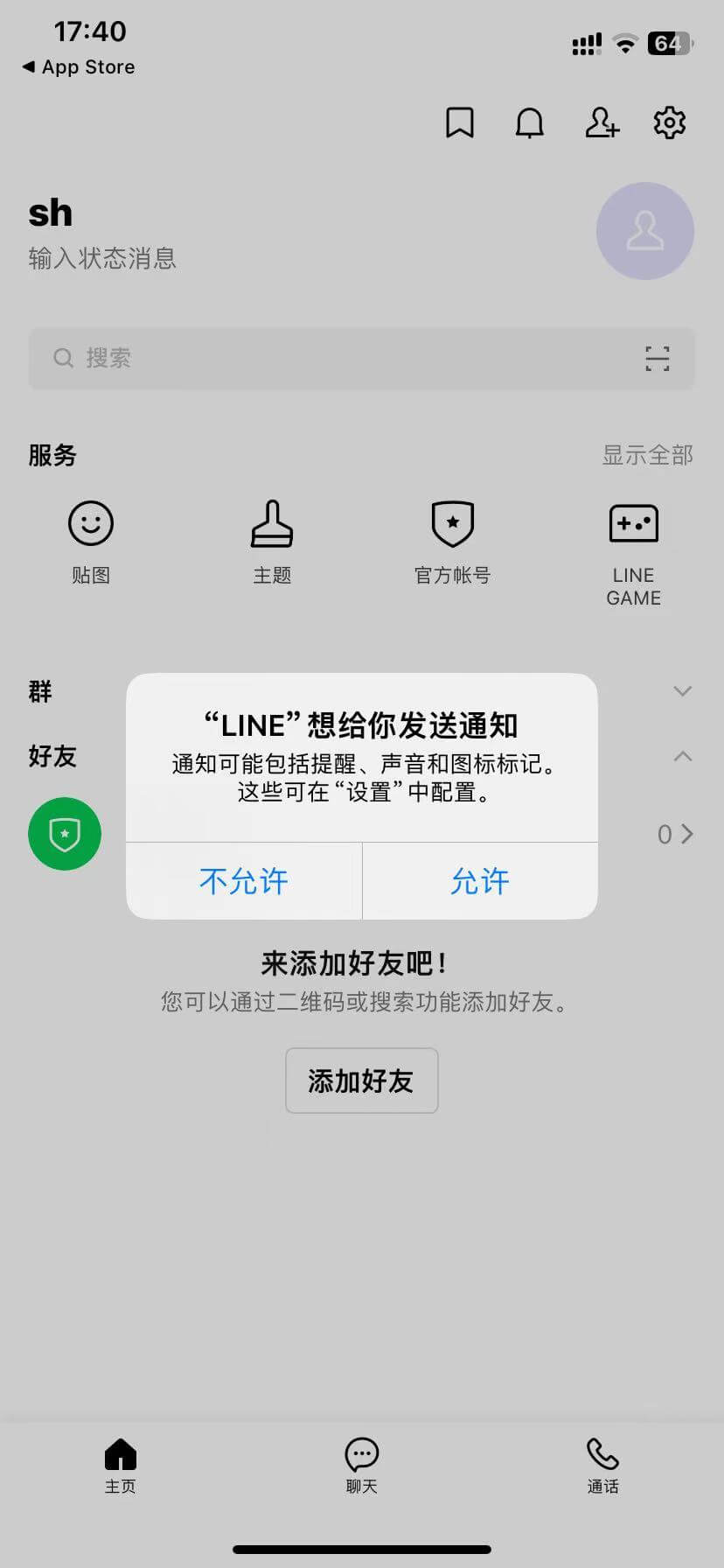
上图即为LINE账号的使用主界面,成功进入这一界面意味着我们已经顺利完成了LINE的注册流程和新账号的初始化设置。此时,用户可以开始体验LINE的各项功能,包括聊天、通话、内容分享等。如果在使用过程中,像博主一样,屏幕上弹出了 “LINE想给你发送通知” 的操作窗口,只需点击 “允许” 按钮,即可启用通知功能。这样,当你的手机正常连接国际网络时,LINE就能及时推送新消息通知,确保你不会错过任何重要的聊天或通知。
二、LINE功能使用
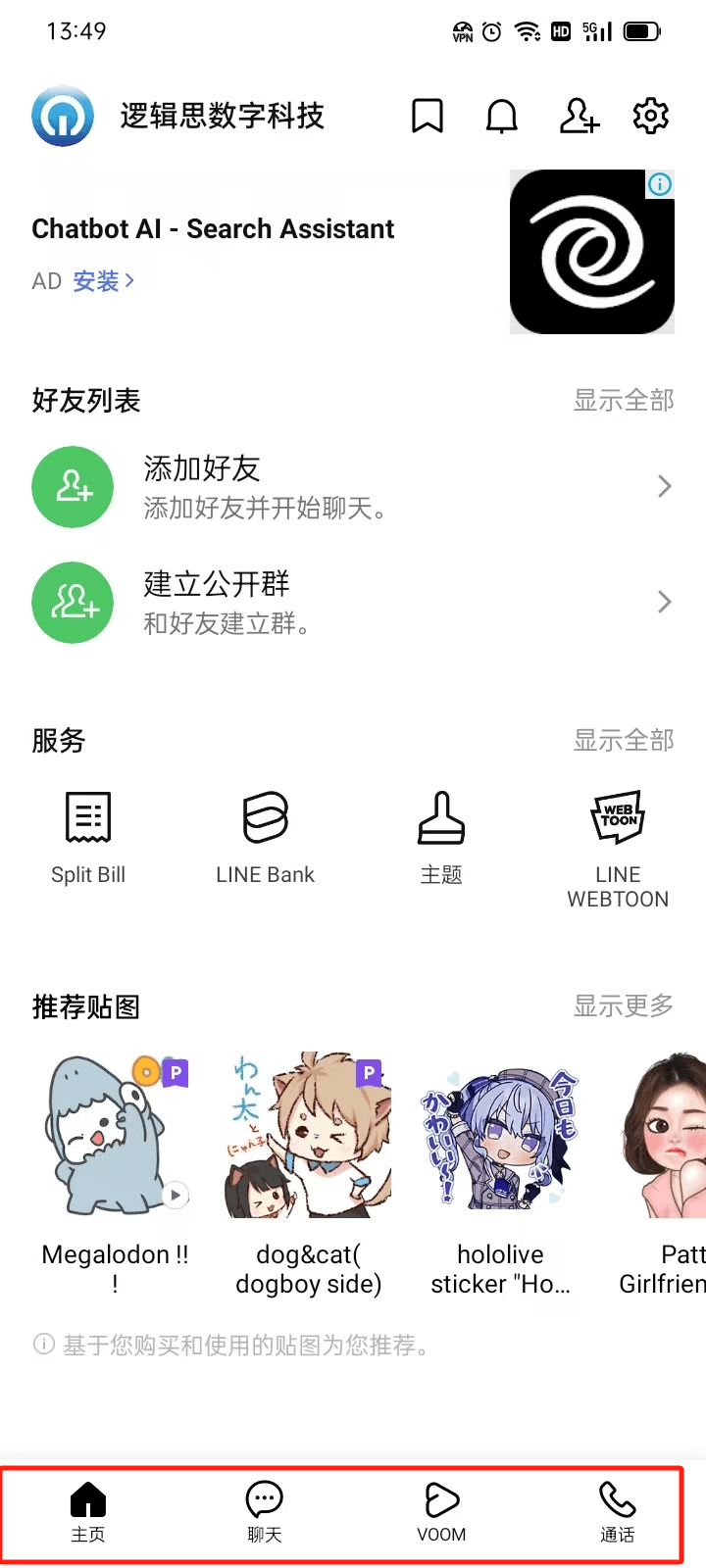
如上图所示,在LINE的手机端APP主界面中,用户可以看到四个功能模块,这些模块的设计布局与WhatsApp颇为相似,它们都被安排在界面的底部,方便用户随时切换。LINE的这四项使用功能分别是主页、聊天、VOOM和通话,每一个模块都有其独特的作用和用途。接下来,博主将详细介绍每一项功能,帮助大家更好地使用LINE。
1、LINE的主页功能
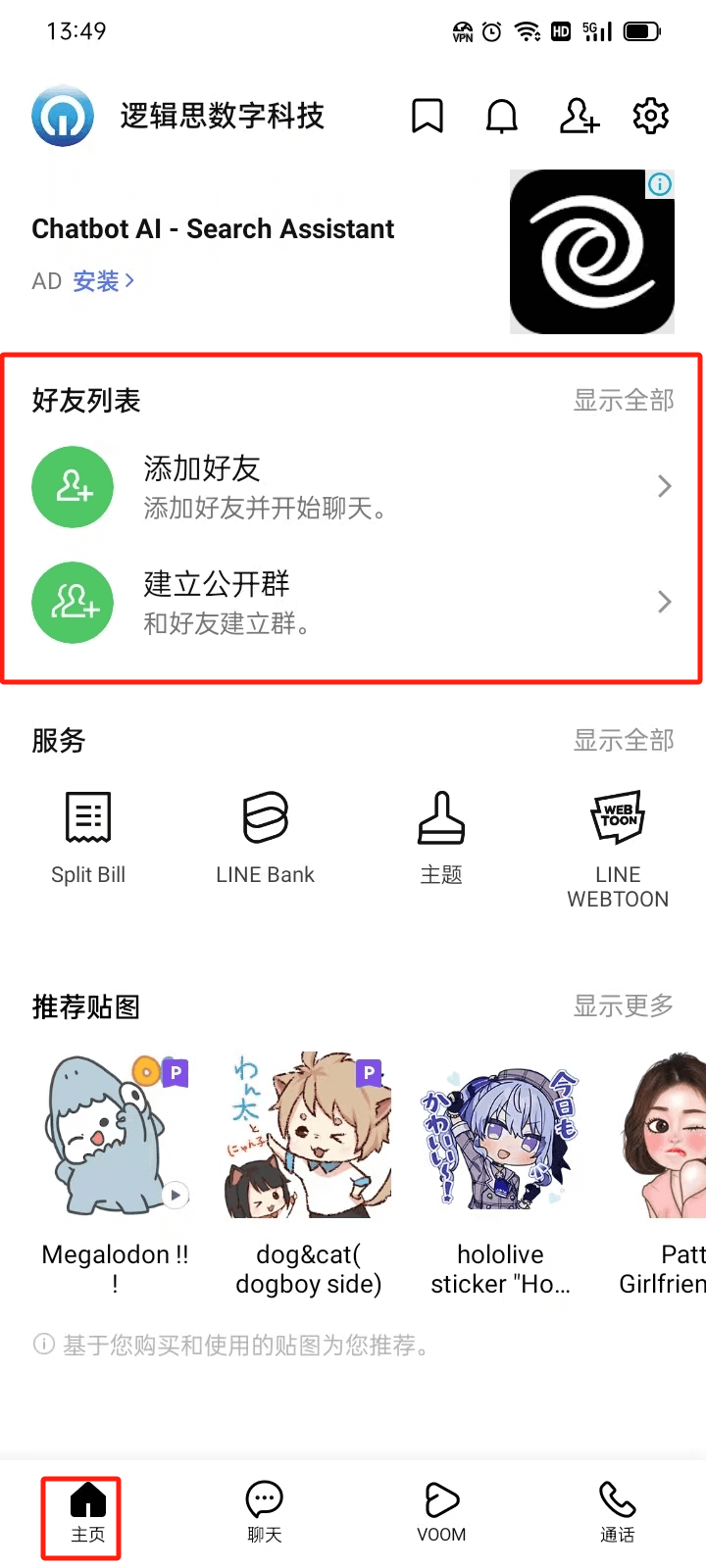
如上图所示,LINE的主页功能是该应用的起始页面,用户进入LINE后首先看到的界面便是主页。在主页界面的顶部和中部,用户还可以看到如图所示的红框标注区域,里面包含了两个非常重要的功能:添加好友和建立公开群。添加好友功能可以让用户与更多人建立联系,支持通过手机号码、LINE ID、二维码扫描等方式添加好友。建立公开群的功能则让用户能够创建或加入更大规模的社交群体,进行多人互动和信息共享,非常适合那些有特定兴趣或社交需求的用户。
2、LINE的聊天功能
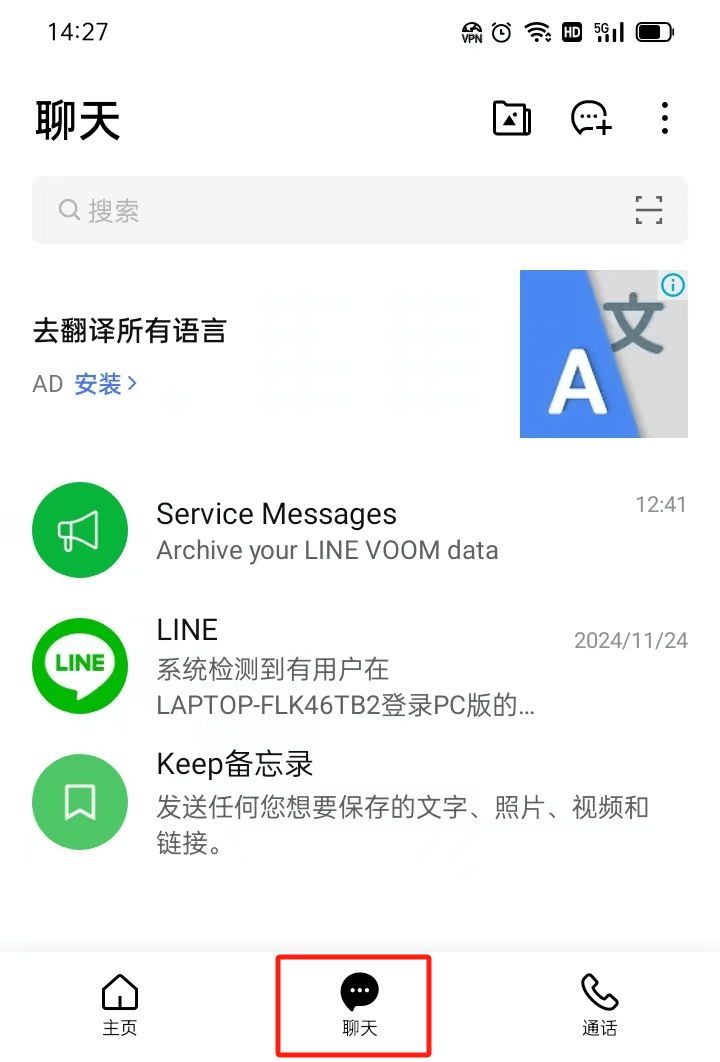
聊天功能是LINE应用中最核心的组成部分,该使用功能的界面内容与上面截图中的内容一致。LINE的聊天功能为用户提供了多种便捷的沟通方式,使得交流更加丰富和个性化。通过LINE的聊天功能,用户可以发送文本、语音、图片、视频等多种格式的消息,支持一对一的私密交流,也支持群组中的多人互动。在日常使用中,用户可以根据沟通的需要灵活选择不同的消息形式,例如分享文字内容、传递语音信息,或通过视频和图片表达更多情感。除了传统的消息格式,LINE还特别注重用户的表达方式,提供了丰富的聊天表情和贴纸。这些表情和贴纸种类繁多,涵盖了各种情感和场景,用户可以通过这些有趣的图像和动画,使对话更加生动、幽默和个性化。
3、LINE的VOOM功能
LINE的VOOM功能是该应用中的一项内容分享和社交互动模块,位于应用界面底部的第三个位置。VOOM功能类似于Instagram和Facebook的动态流,允许用户通过发布短视频、照片和文字内容来分享自己的日常生活、想法和创意。用户不仅可以在VOOM上展示自己的生活点滴,还能够通过分享表达个性,吸引朋友或广泛的公众参与互动。这一功能增强了LINE的社交属性,使得用户不仅能够与朋友进行即时的聊天交流,还能够通过视觉和文字内容进行更丰富的互动。VOOM不仅支持内容发布,还允许用户对发布的内容进行点赞和评论,增加了社交互动的深度。通过点赞和评论,用户可以与发布者进行更直接的交流和反馈,形成社交互动的循环。此外,VOOM还提供了多种互动方式,例如回复、分享和标签等功能,使得每个发布的内容都能在平台内产生更广泛的传播和讨论。
4、LINE的通话功能
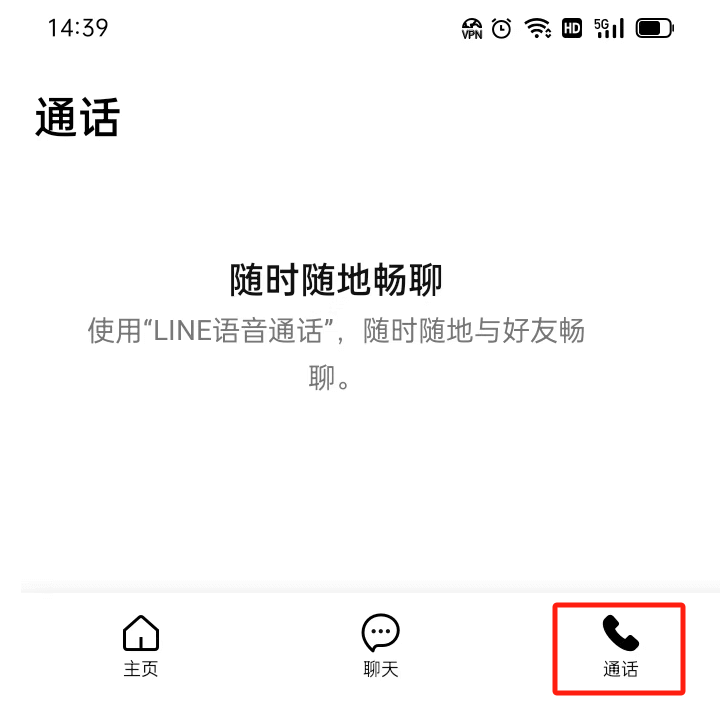
LINE的通话功能是该应用中的一个重要模块,支持语音通话和视频通话服务,允许用户通过互联网进行高清晰度的交流。无论是与单个朋友的私人通话,还是进行多人群组视频通话,LINE都能提供稳定、清晰的语音和视频体验。这使得LINE不仅仅是一个即时消息工具,还成为了一个多功能的通讯平台,满足了不同用户在日常生活和工作中的多样化沟通需求。在进行多人视频通话时,LINE特别提供了多种画面布局选项,让每个参与者的面貌都能清晰呈现。用户可以选择不同的画面排列方式,以适应不同的通话场景。例如,当有多个参与者时,LINE会自动调整布局,确保每个参与者的画面都能在屏幕上合理显示,这大大提升了群组视频通话的用户体验。此外,LINE还支持动态视频切换功能,当某个参与者讲话时,其视频画面会自动放大,确保与会者能够清楚地看到说话者,增强了互动性。对于那些经常进行国际沟通的用户,LINE也提供了免费的国际语音和视频通话服务。无论用户身处何地,只要有网络连接,就可以通过LINE进行高质量的跨国通话,无需支付高额的国际电话费用。这一功能特别适合跨国工作和家庭沟通,使得全球范围内的联系变得更加便捷和经济。
三、LINE功能设置
1、LINE的设置入口
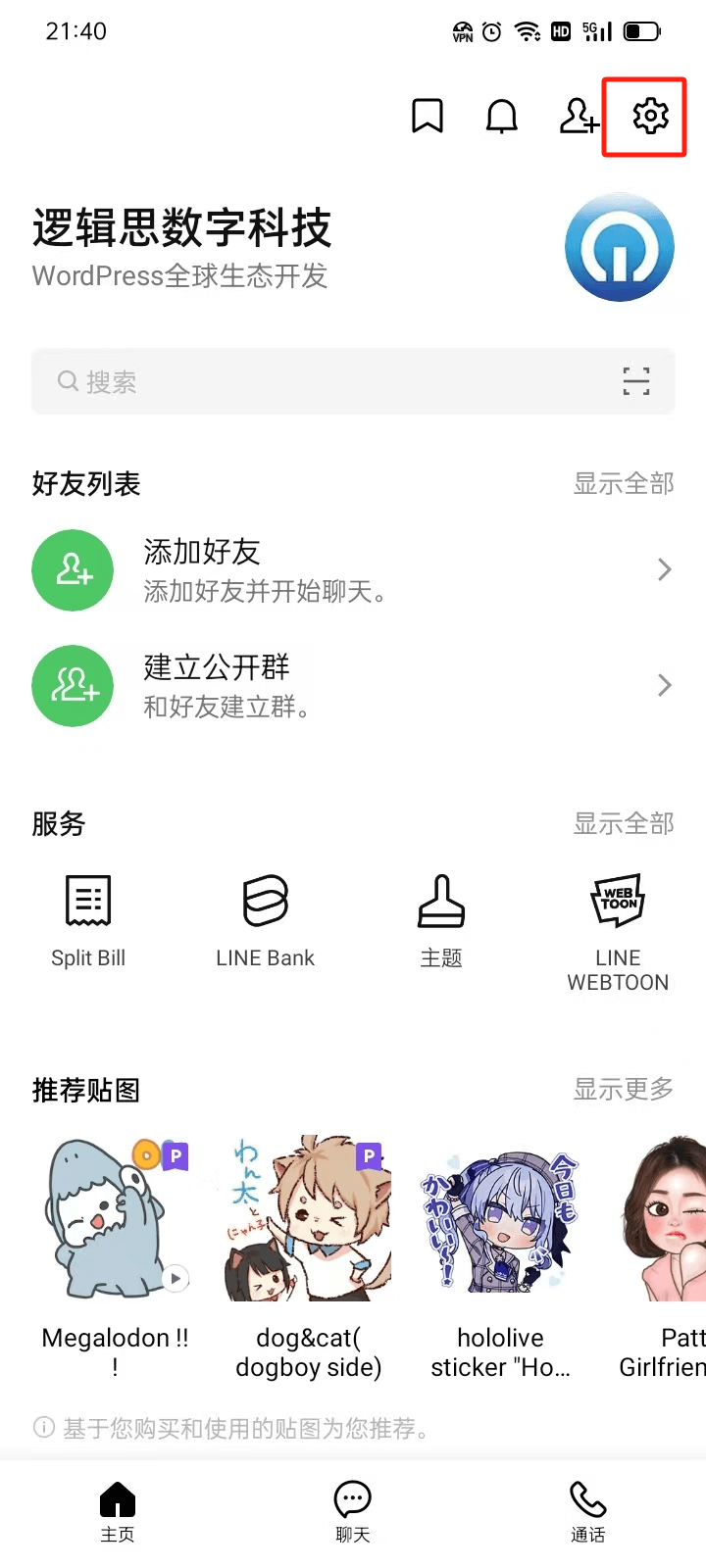
如上图所示,LINE的设置入口在应用主界面的顶部位置(如上图红框标注的位置),点击“设置”图标后就会进入到LINE的可设置项列表界面。LINE的可设置项列表界面如下图所示:
LINE的设置项列表界面图示
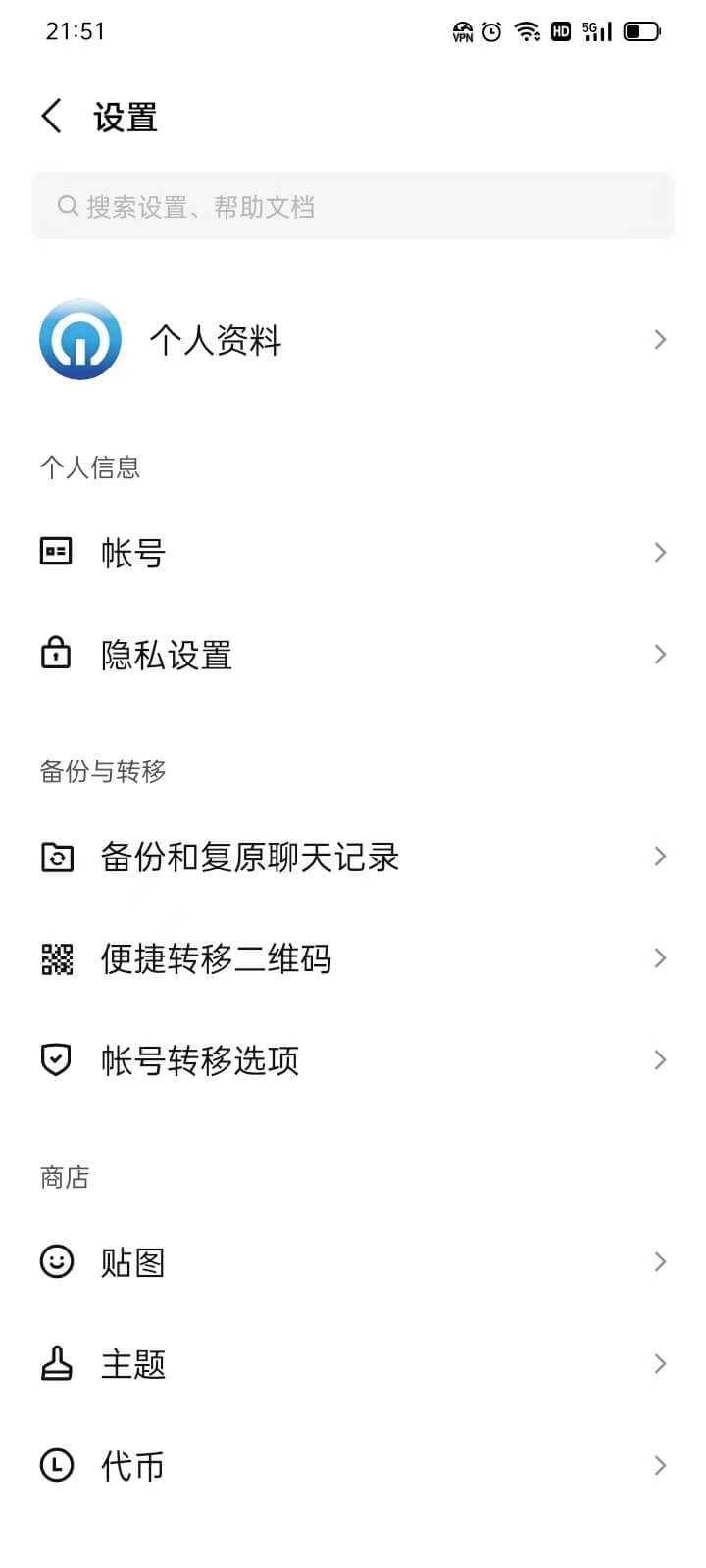
2、个人资料的设置
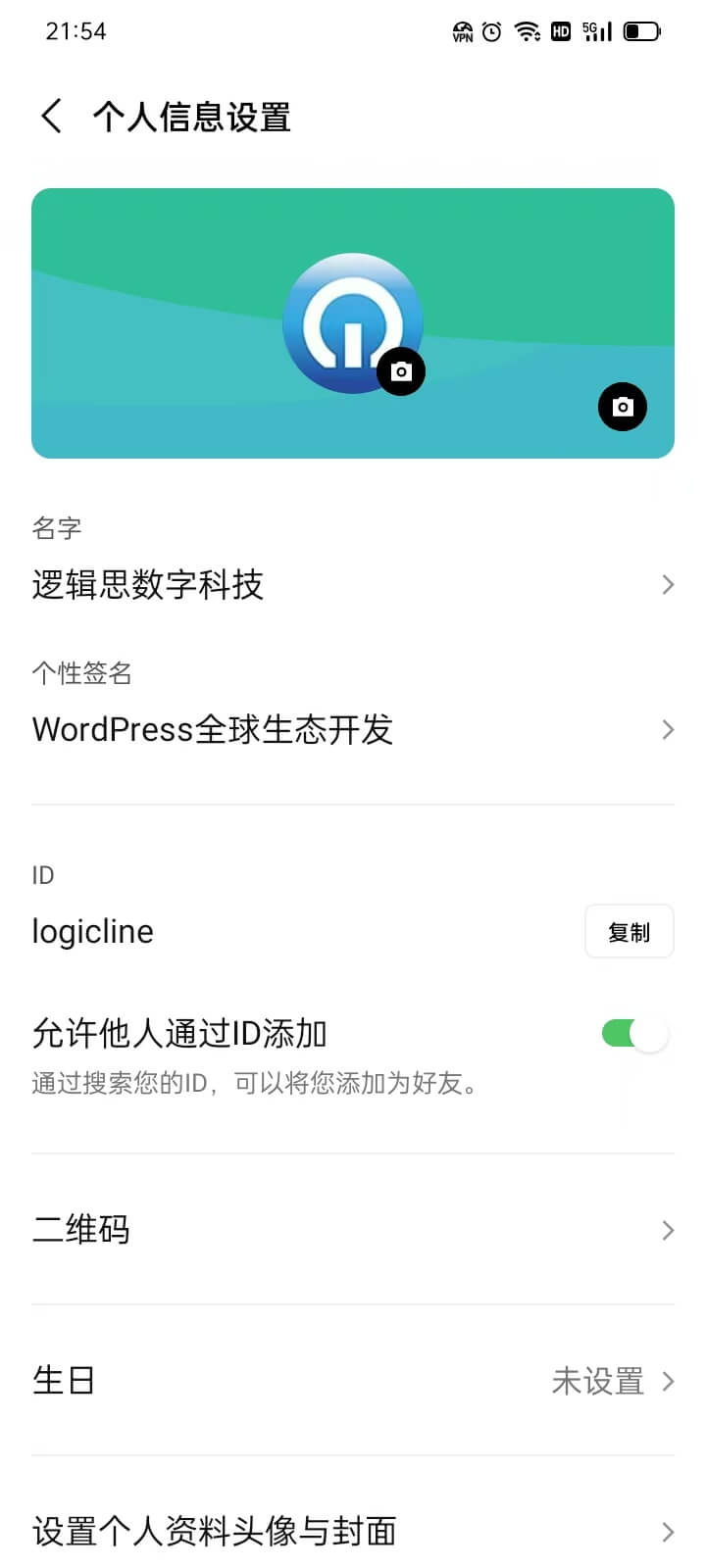
如上图所示,在LINE的“个人资料”设置界面中,用户可以根据个人需求自定义和管理自己的账户信息,以便于好友识别和社交互动。以下是各项可设置内容的介绍:
- 头像:用户可以上传或更换个人头像,以展示个性或方便好友识别。点击头像后,可以从相册选择图片或直接使用相机拍摄新的照片。
- 姓名:此项用于设置LINE账户的显示名称,好友在聊天、群组或好友列表中都会看到此名称。可随时更改,但不会影响绑定的账号信息。
- 个性签名:用户可以填写一段个性化的短文字,分享自己的心情、状态或联系方式,好友在查看资料时可以看到这段内容。
- ID:LINE ID是用户的唯一标识之一,便于朋友通过ID搜索并添加好友。ID创建后不可修改,因此建议慎重设定。
- 允许他人通过ID添加:启用此选项后,其他用户可以通过搜索你的LINE ID来添加你为好友;若关闭,则只能通过其他方式(如电话号码或二维码)添加。
- 二维码:每个LINE账户都有一个专属的二维码,其他用户可通过扫描该二维码快速添加好友,无需输入手机号或ID。用户还可以选择下载、分享或重新生成新的二维码,以提高隐私性。
- 生日:用户可以在此输入生日信息,让好友在生日当天收到提醒,并有机会通过LINE发送祝福。
- 设置个人资料头像与封面:除了头像,用户还可以设置个人主页的封面图片,使个人资料页面更加美观和个性化。封面图可以从相册选择,也可以使用LINE提供的默认背景图。
3、个人信息
在LINE的设置中,“个人信息”部分包含两大主要设置项:“账号”和“隐私设置”。每个设置项下都有对应的子选项列表,用户可以根据需求进行个性化调整。接下来,博主将对每个功能进行详细说明,帮助大家更好地理解和配置LINE的个人信息设置。
(1)账号设置
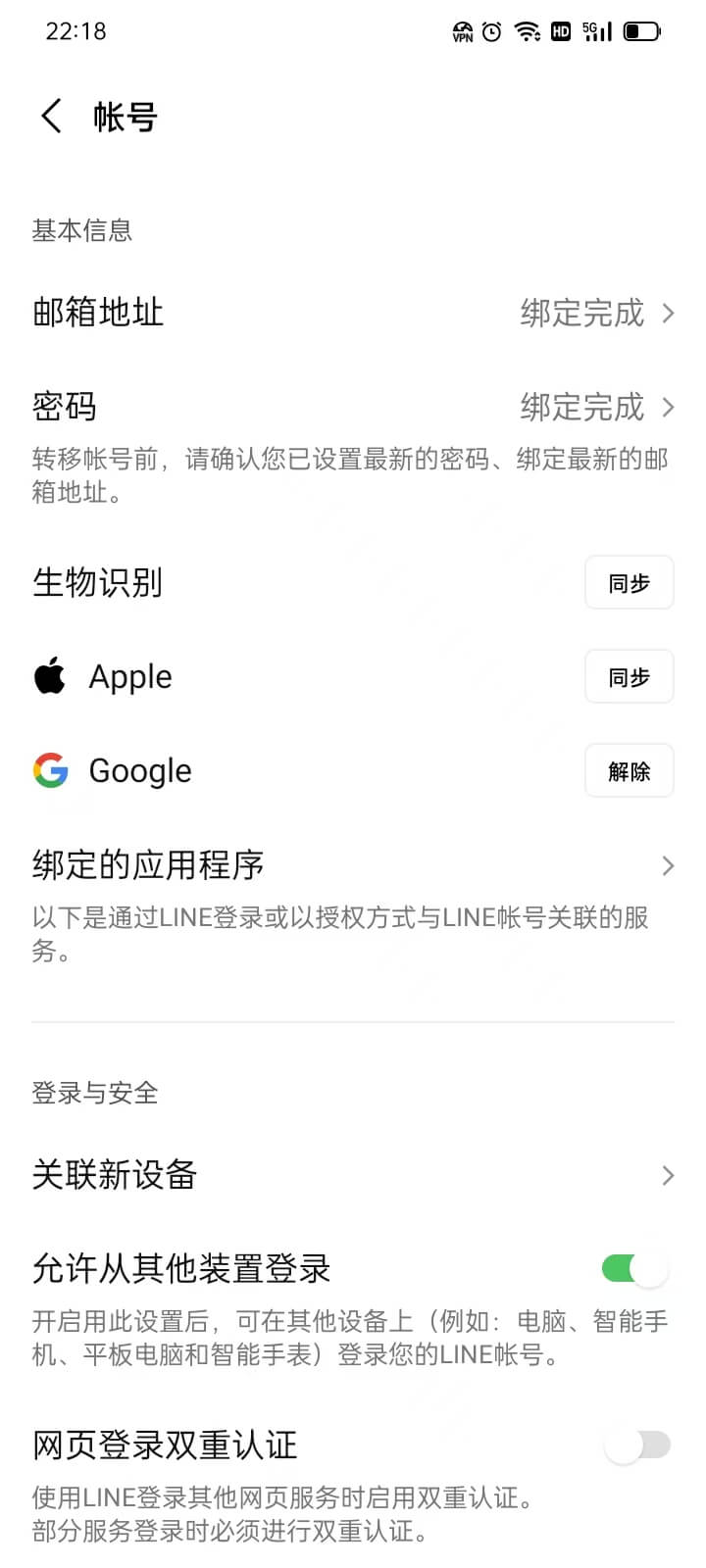
如上图的”账号“内的可设置项列表所示,“账号”下提供了一系列与账户安全、登录方式和账号管理相关的选项,用户可以根据需求进行个性化调整,以确保账号的安全性和便捷性。以下是各项功能的详细介绍:
基本信息
该部分主要管理与账号相关的基本信息,包括邮箱、密码及第三方账号绑定。”基本信息“下的可设置项明细如下:
- 邮箱地址:用于账号的登录、密码找回及账号验证,建议绑定一个常用邮箱,以便在需要时能快速找回账号。
- 密码:用于保护账号安全,建议使用复杂且唯一的密码。
- 生物识别:支持使用指纹或面部识别进行登录,提高登录的便利性与安全性。
- Apple:允许用户绑定Apple ID,实现快捷登录。适用于使用Apple设备的用户,可避免输入密码的繁琐操作。
- Google:允许绑定Google账号,提供另一种快捷的登录方式,适用于Android用户或使用Google生态系统的用户。
- 绑定的应用程序:展示已与LINE账号关联的第三方应用程序,用户可以在此管理或解除绑定,确保账号安全。
登录与安全
该部分提供了一系列保障账号安全的登录设置,用户可以根据个人需求进行调整。登录与安全可设置项明细如下:
- 关联新设备:用于管理和添加新的登录设备,以确保登录设备的安全性。
- 允许从其它装置登录:启用此选项后,用户可以在不同的设备(如电脑、平板)上使用LINE账号。如果担心账号安全,可以关闭此选项,限制登录设备。
- 网页登录双重认证:在使用网页版LINE时,需要额外的验证步骤(如短信验证码或生物识别),增强账户的安全性。
- 使用密码登录:启用后,用户可以使用密码进行登录,而非仅依赖绑定的第三方账号或生物识别,提供更多登录方式的选择。
登录中的终端
该选项显示当前已登录的所有设备,用户可以在此查看并管理已登录的设备。如果发现异常设备,可以立即移除,以防止账号被盗用。
删除账号
此选项用于彻底注销LINE账号。删除账号后,所有聊天记录、好友信息及绑定的服务都会被清除,且无法恢复。用户在选择删除账号前需谨慎考虑,以免造成数据丢失。
(2)隐私设置
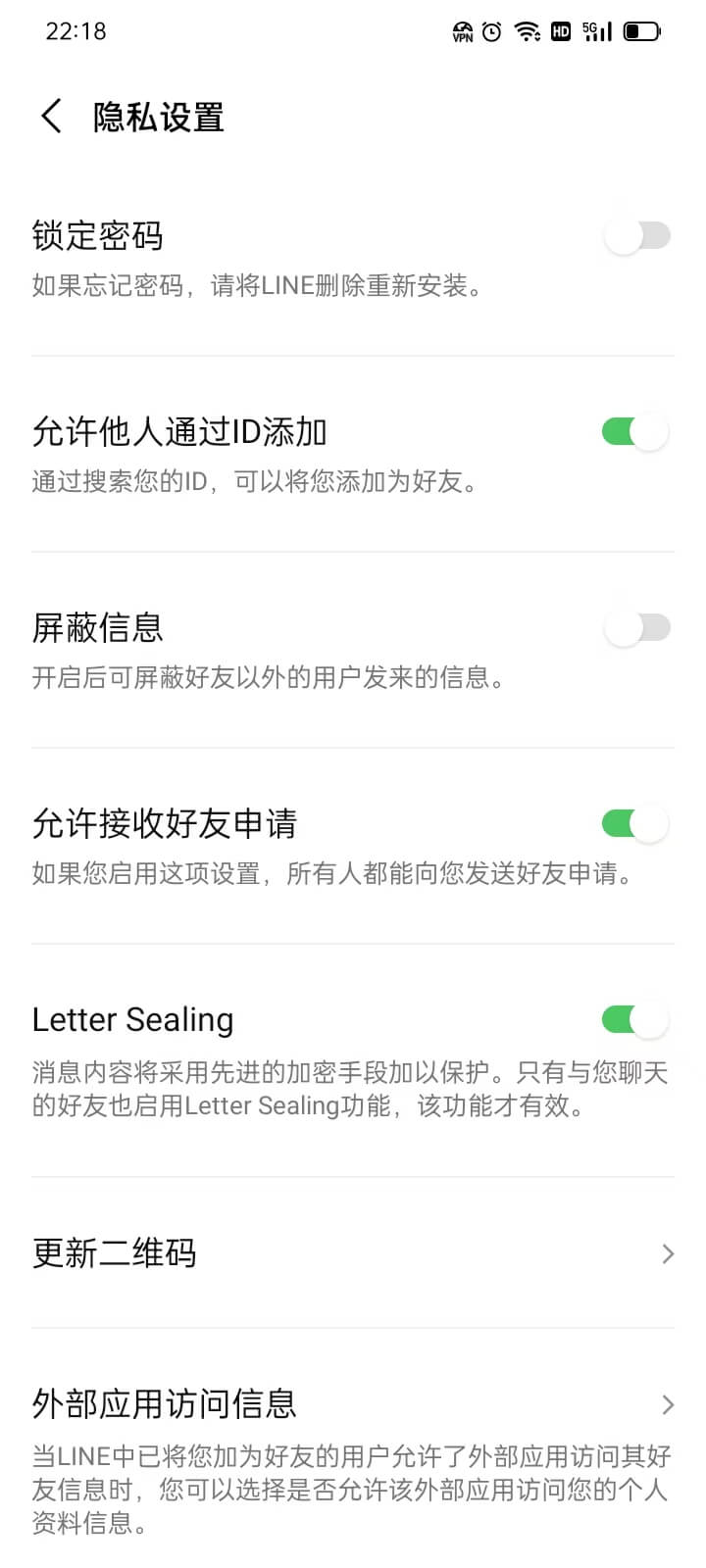
如上图所示,在LINE的设置界面中,“隐私设置”部分的可设置项列表中提供了一系列的子选项,帮助用户增强账号的安全性、控制个人信息的可见性,并管理应用数据的使用情况。以下是各项功能的详细介绍:
锁定密码
该选项允许用户为LINE应用设置额外的锁定密码,以防止他人在未经授权的情况下访问你的聊天记录和个人信息。建议启用此功能,特别是当你的设备有可能被他人使用时,可有效提升隐私保护。
允许他人通过ID添加
启用后,其他用户可以通过你的LINE ID添加你为好友。如果不希望陌生人通过ID搜索到你的账号,可以关闭此选项,以提高个人隐私性。
屏蔽信息
用户可以在此管理屏蔽名单,包括已屏蔽的联系人、群组或其他账户。如果不希望收到某些用户的消息或好友申请,可以将其添加至屏蔽名单。
允许接收好友申请
当该选项开启时,其他用户可以向你发送好友申请。如果不想被陌生人添加,可以关闭此功能,从而减少不必要的好友请求。
Letter Sealing
LINE提供的端到端加密功能,可确保聊天内容在发送和接收之间保持加密状态,防止第三方窃取信息。建议开启此功能,以提高聊天的安全性。
更新二维码
每个LINE账号都有一个专属的二维码,可用于快速添加好友。该选项允许用户手动更新二维码,以防止旧二维码被滥用。如果你曾公开分享过二维码并希望更换新的,可以使用此功能。
外部应用访问信息
此选项用于管理外部应用对LINE数据的访问权限。如果你使用了某些第三方应用,并授权其访问LINE的部分信息,可以在这里查看或撤销权限,以确保数据安全。
提供使用数据
LINE可能会收集用户的使用数据以改进服务体验。该选项允许用户决定是否向LINE提供匿名数据。如果注重隐私,可以关闭此选项,减少数据收集。
提供用于“文字识别”的照片
启用此功能后,LINE可使用你上传的照片进行文字识别,以增强相关服务的准确性。如果不希望LINE使用你的照片进行此类分析,可以关闭该选项。
4、备份与转移
在LINE的设置界面中,“备份与转移”部分包含三大主要设置项,分别是“备份和复原聊天记录”、“便捷转移二维码”和“账号转移选项”。这些设置项均作为父级选项存在,点击后会展开相应的子项设置界面。接下来,博主将逐一介绍每个父项下的可设置内容,帮助大家更清晰地理解各项功能及其作用。
(1)备份和复原聊天记录
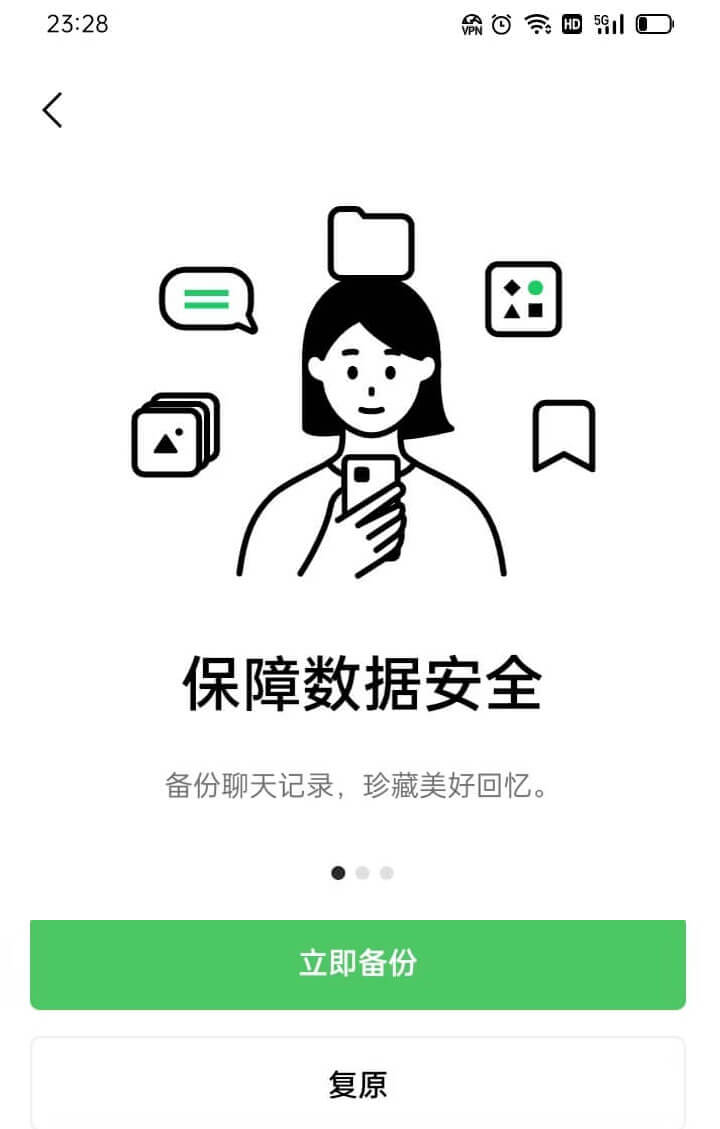
在LINE的“备份和复原聊天记录”功能中,用户可以对聊天内容进行云端存储,以防止因设备更换或意外数据丢失而导致的重要信息丢失。在这一功能设置中,用户可以手动执行聊天记录备份,将所有对话内容上传至云端存储。此外,系统还提供自动备份选项,用户可以设置定期自动备份聊天记录,确保信息随时保持最新状态,而无需手动操作。当用户需要更换设备或重新安装LINE时,可以使用“复原聊天记录”功能,从云端恢复此前已备份的对话内容,确保聊天数据的完整性。这一功能对于经常更换设备的用户尤为重要,能够帮助他们无缝衔接聊天记录,避免因设备更换而丢失重要信息。此外,LINE的备份功能通常与云存储服务(如Google Drive或iCloud)相结合,具体存储方式取决于设备的操作系统。安卓用户的聊天记录可以备份至Google Drive,而iOS用户则使用iCloud进行存储。在启用备份功能前,用户需确保已连接到相应的云存储账户,并授予LINE所需的访问权限,以确保备份与恢复功能的正常运行。
(2)便捷转移二维码
LINE的“便捷转移二维码”功能旨在为用户提供一种更加快速、安全的设备迁移方式,使用户能够通过扫描二维码的方式,在新设备上便捷地登录并转移账号数据。 在这一功能中,用户首先需要在旧设备上启用“便捷转移二维码”功能,并生成一个专属的二维码。该二维码用于在新设备上扫描,从而快速完成账号登录和数据迁移,避免了传统的账号输入和验证步骤,极大地简化了设备更换时的操作流程。 为了确保账号安全,二维码的有效时间通常有限,一旦生成后,必须在规定时间内完成扫描,否则需要重新生成。此外,LINE还对二维码转移进行了安全防护,可能会要求用户在旧设备上进行额外的身份验证,以防止未经授权的设备接入。 该功能的优势在于,它不仅提升了账号转移的便捷性,还减少了手动输入账号和密码的繁琐过程,同时降低了因输入错误导致的登录失败风险。对于频繁更换设备的用户而言,使用便捷转移二维码可以大幅提升账号迁移的效率,使新设备能够快速恢复到原有的使用状态。
(3)账号转移选项
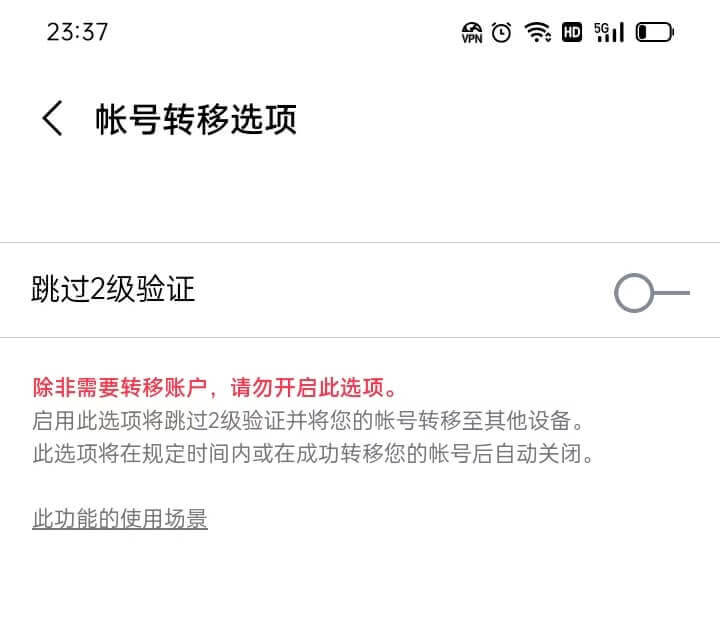
LINE的“账号转移选项”功能是为了确保用户在更换设备时能够安全、顺利地迁移账号数据,并防止未经授权的设备登录。 在启用账号转移之前,用户需要先在旧设备上打开“账号转移”选项,并确保其处于激活状态。该选项的有效时间通常是36小时,在此期间,用户可以在新设备上登录LINE,并成功完成数据转移。如果超出时间限制,则需要在旧设备上重新激活账号转移功能,以保障账号安全。 账号转移过程中,LINE可能会要求用户输入已绑定的手机号、邮箱或密码进行身份验证,确保只有账号持有者本人能够完成迁移。此外,如果用户在旧设备上已启用“允许从其他装置登录”的选项,可能可以在某些情况下直接在新设备上输入账号信息进行登录,而无需进行额外的验证。需要特别注意的是,如果用户没有在旧设备上预先开启账号转移选项,并且旧设备已无法使用(例如丢失、损坏或恢复出厂设置),可能会导致账号数据无法迁移,甚至无法找回原有的聊天记录、好友列表等重要信息。因此,建议用户在更换设备前,提前开启账号转移功能,并备份聊天记录,以确保数据安全和完整性。
5、商店
(1)贴图
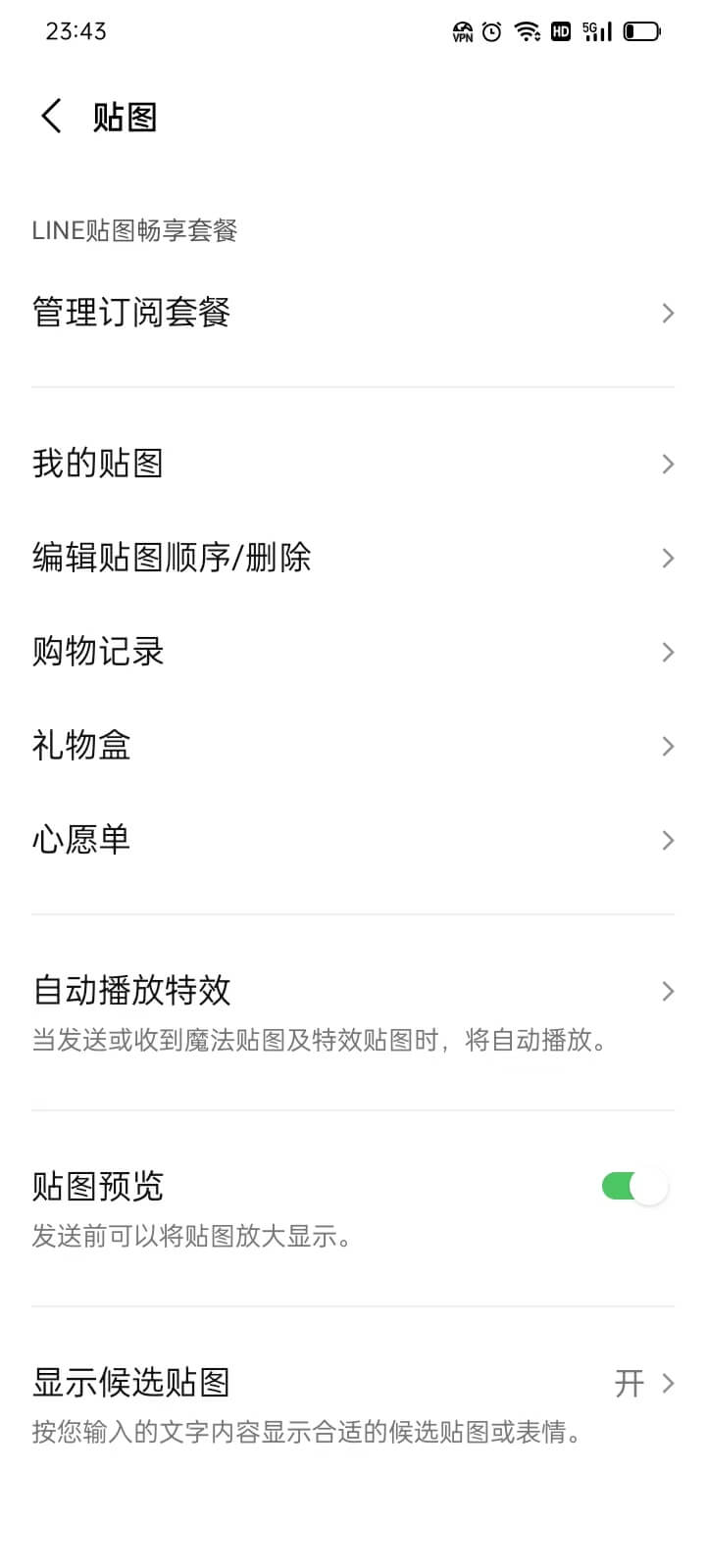
如上图所示,在LINE的“贴图”设置界面中,用户可以管理贴图的订阅、使用、购买记录等多个方面,以优化聊天体验和个性化表达方式。以下是各项功能的详细介绍:
- 管理订阅套餐:用户可以在此查看和管理自己订阅的贴图套餐,包括免费使用无限量贴图套餐、转移订阅等操作,以及贴图的帮助指南。对于经常使用LINE贴图的用户,订阅套餐可以提供更加丰富的贴图选择,并在有效期内无限次使用相关贴图内容。
- 我的贴图:此部分汇总了用户已经购买或下载的所有贴图,包括免费贴图和付费贴图。用户可以在这里快速查找并管理已拥有的贴图,方便在聊天时使用。
- 编辑贴图顺序/删除:用户可以调整贴图的排列顺序,以便在聊天时更快找到常用贴图。同时,还可以删除不再使用的贴图,以优化贴图列表的整洁度,提高使用效率。
- 购物记录:该选项用于查看用户在LINE贴图商店的购买记录,包括已购贴图的详细信息,如购买时间、价格等,方便用户管理消费历史或重新下载已购贴图。
- 礼物盒:在此可以查看已收到的贴图礼物或赠送给他人的贴图记录。LINE支持用户向好友赠送贴图,这一功能便于用户回顾过去的贴图礼物收发情况。
- 心愿单:用户可以在这里添加心仪但尚未购买的贴图,方便日后快速查找并购买。这项功能类似于收藏夹,帮助用户更好地管理自己的贴图偏好。
- 自动播特效:当启用此选项后,部分特殊贴图的动画效果会在聊天界面自动播放,而无需手动点击。这可以增强聊天的趣味性,使贴图更加生动。
- 贴图预览:该功能允许用户在发送贴图之前先进行预览,以确保选择了正确的贴图,避免误发的情况。特别是在发送付费贴图或特效贴图时,此功能能够提供更好的使用体验。
- 显示候选贴图:开启此选项后,LINE会根据用户输入的文字或表情推荐相关的贴图,方便用户快速选择合适的贴图进行发送。这一智能推荐功能能够提高聊天的流畅度和表达的趣味性。
(2)主题
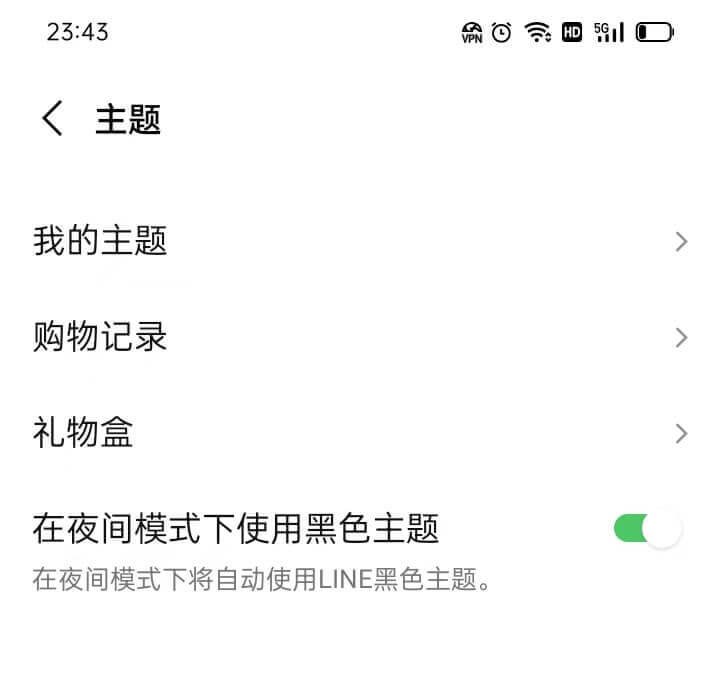
在LINE的“主题”设置界面中,用户可以管理已购主题、查看购买记录、收取或赠送主题礼物,并启用夜间模式下的黑色主题样式,以优化个性化体验。以下是各项功能的详细介绍:
- 我的主题:此部分汇总了用户已拥有的所有LINE主题,包括默认主题和用户购买或下载的其他主题。在这里,用户可以随时更换主题,以更改LINE应用的整体界面风格,使聊天界面更加符合个人喜好。
- 购物记录:该选项用于查看用户在LINE主题商店的购买历史,包括已购主题的详细信息,如购买时间、价格等。用户可以在此管理自己的消费记录,并在需要时重新下载已购买的主题。
- 礼物盒:在此可以查看收到的主题礼物,或查看自己赠送给他人的主题记录。LINE支持用户向好友赠送主题,这一功能让用户可以分享个性化界面设计,让好友也能享受不同风格的主题。
- 在夜间模式下使用黑色主题:启用此选项后,当LINE处于夜间模式时,界面会自动切换为深色背景的黑色主题,以降低屏幕亮度,减少夜间使用时对眼睛的刺激,并优化视觉体验。对于经常在夜间使用LINE的用户,这一功能有助于减轻视觉疲劳,同时保持界面的一致性。
(3)金币
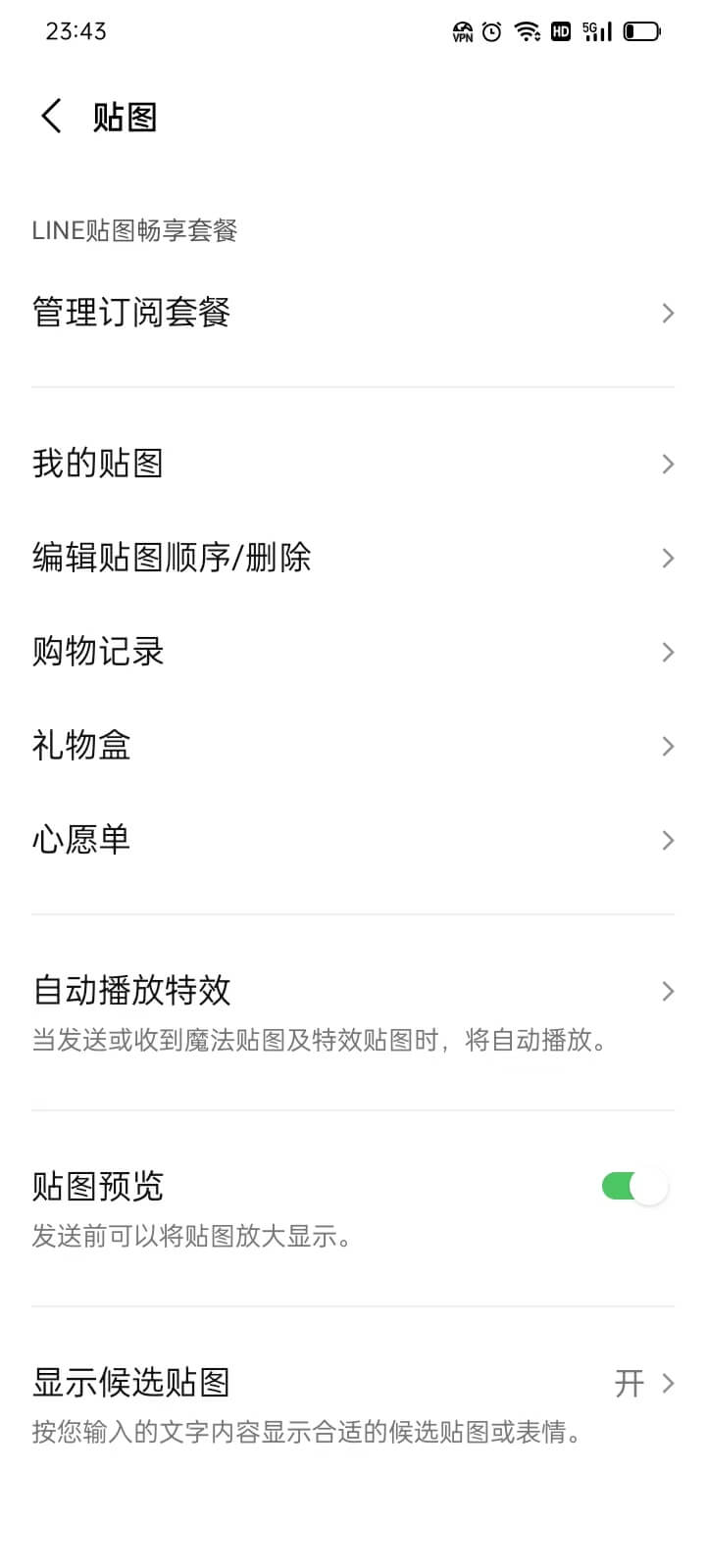
在LINE的设置界面中,“代币(金币)”功能允许用户管理和查看自己在应用中的虚拟货币。通过这一功能,用户可以轻松了解自己当前拥有的代币数量以及如何使用这些代币来兑换服务或购买项目。首先,代币通常是通过购买或参与特定活动获得的,LINE提供多种方式让用户赚取或购买金币,比如通过LINE商店或参与促销活动等。用户可以在这一界面看到自己的代币余额,确保能够及时了解自己的虚拟货币状况。此外,代币(金币)可以用于LINE内的一些特定功能和商店购买,如购买主题、贴图、表情包等虚拟商品。用户也可以选择将代币用于赠送礼物,增强社交互动的趣味性和个性化。LINE还可能推出一些优惠或限时活动,允许用户通过代币兑换特定商品或服务。在“代币(金币)”设置界面中,用户还可以查看历史交易记录,包括充值、兑换等详细信息,帮助用户更好地掌控虚拟货币的使用情况。这一功能的设计方便了LINE用户管理虚拟货币的使用,提升了用户在应用中的互动体验。
6、常规
(1)消息通知设置
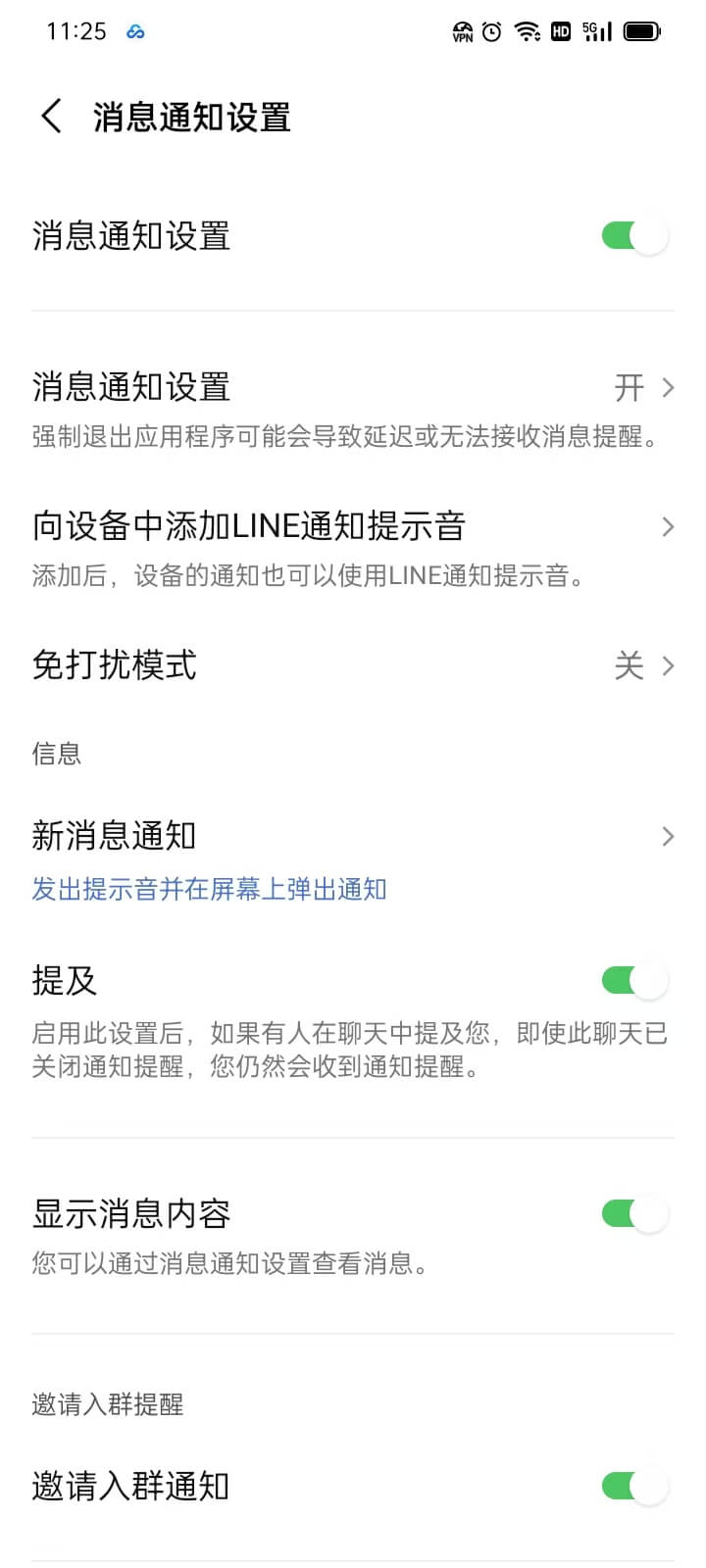
如上图所示,在LINE的设置界面中,”消息通知设置”是非常重要的一个选项,它帮助用户管理不同种类的通知,确保不会错过任何关键信息,同时也能够根据需要避免过多的干扰。首先,在“消息通知设置”部分,用户可以选择是否为LINE的通知添加提示音。通过启用这一设置,用户在收到新的LINE消息时,可以听到通知音效,从而及时得知有新消息到来。如果不希望被打扰,可以启用“免打扰模式”,该模式会暂时关闭所有通知,适合在需要集中精力的时段使用。接着,”新消息通知”功能允许用户设置是否在有新消息时收到通知提醒,而“提及”则是专门为群聊或单聊中被提到时的通知设置,确保用户在需要时能够即时收到被提及的提醒。在“显示信息内容”设置中,用户可以选择是否在通知中显示消息的具体内容。这样,用户可以在锁屏界面或通知栏直接看到消息内容,而无需进入应用查看。
“邀请入群提醒”是针对群组管理的一个设置,用户可以选择是否接收关于群聊邀请的通知。这其中包含了“邀请入群通知”和“消息通知设置”两个选项,分别控制是否在收到群组邀请时被提醒以及群聊中消息的通知方式。对于使用LINE Pay的用户,设置中还包含了“LINE Pay通知”功能,用户可以开启或关闭关于LINE Pay交易和支付的相关通知。此外,还可以设置“消息通知设置”,确保支付相关的通知不会错过。在“其他”设置中,用户可以管理两项重要的通知选项。一方面是“好友申请”通知,用户可以选择在有新的好友申请时收到提醒;另一方面是“一般消息通知”,控制是否接收所有非群组和非私人消息的通知。
(2)照片与视频设置
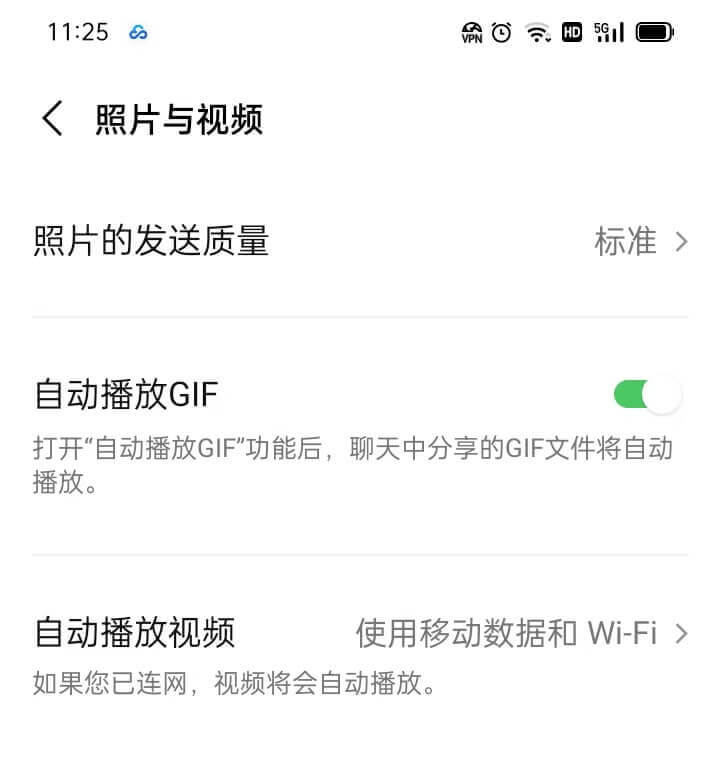
在LINE的设置界面中,“照片与视频”部分主要用于管理与多媒体内容相关的设置,帮助用户在不同网络环境下优化照片和视频的显示与播放效果。首先,“照片的发送质量”选项允许用户调整在聊天中发送图片的质量。用户可以选择高质量模式,以确保图片清晰度较高,但这可能会增加数据流量消耗。也可以选择标准质量或较低质量模式,以减少文件大小,加快传输速度,适用于网络条件较差或希望节省流量的情况。其次,“自动播放GIF”功能决定了是否在聊天窗口中自动播放GIF动图。当该选项开启时,收到的GIF图片会自动循环播放,增强聊天的互动体验。但如果用户希望减少不必要的视觉干扰或节省流量,可以关闭该功能,以手动点击的方式播放GIF内容。最后,“自动播放视频”选项用于控制聊天或VOOM动态中视频的播放方式。启用自动播放后,视频会在用户浏览到时自动播放,提升观看的流畅度。然而,在移动数据环境下,这可能会导致较高的流量消耗。因此,用户可以根据自身的使用场景选择是否启用,或者设置仅在Wi-Fi环境下自动播放,以在保证体验的同时节省流量。
(3)聊天设置
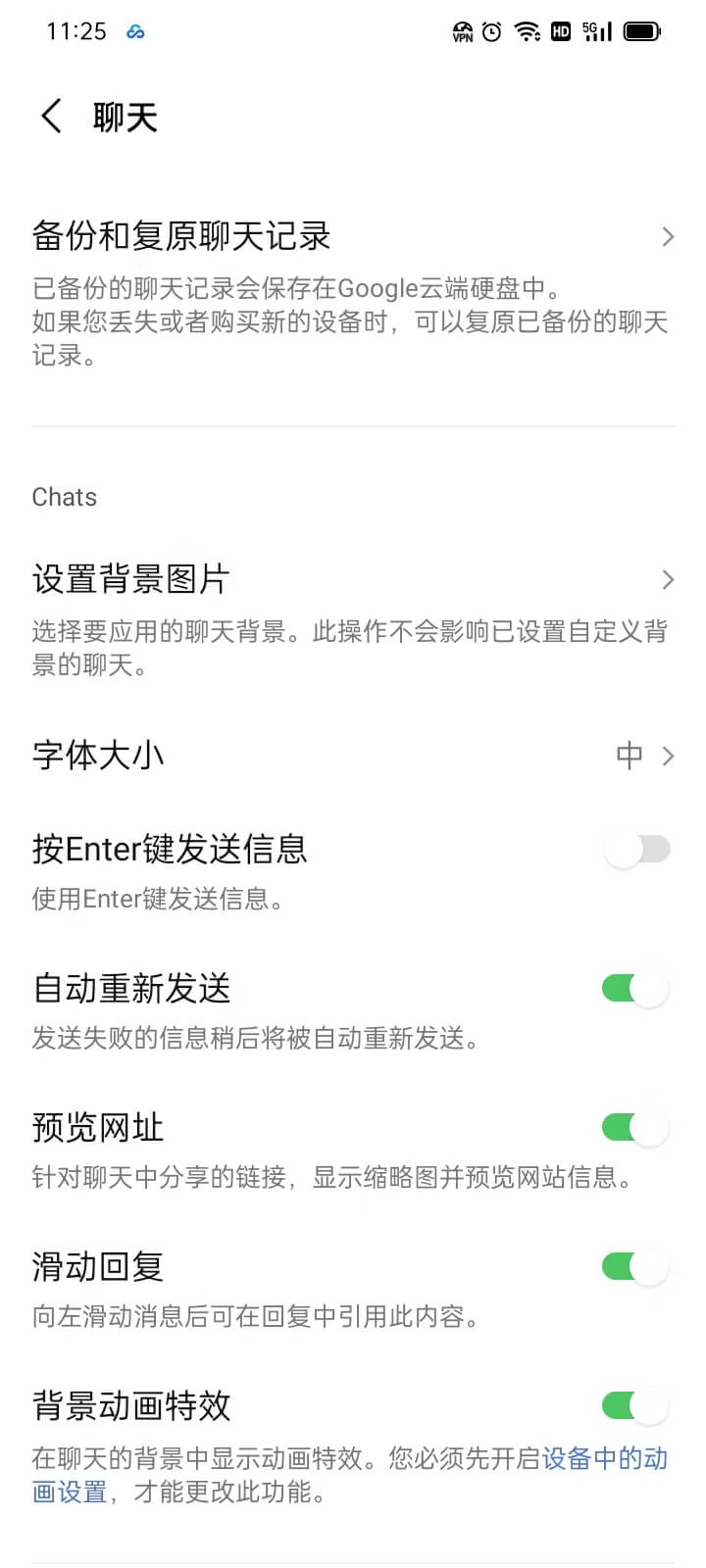
在LINE的设置界面中,“聊天”部分涵盖了多个选项,允许用户对聊天记录、界面显示、互动方式及数据管理进行个性化调整,以优化使用体验。 首先,“备份和复原聊天记录”功能为用户提供了聊天记录的存储和恢复选项。用户可以手动或定期将聊天数据备份到云端,例如Google Drive(Android)或iCloud(iOS),确保更换设备或意外丢失数据时能够恢复重要信息。此外,在需要恢复聊天记录时,用户可通过此功能从云端下载并恢复备份的对话内容。
在“chats”设置项下,用户可以调整聊天界面及交互方式。通过“设置背景图片”功能,可以自定义聊天窗口的背景,使聊天界面更具个性化。“字体大小”选项允许用户选择适合的文本显示尺寸,以提高可读性。“按Enter键发送信息”功能可让用户决定是否使用Enter键直接发送消息,适用于希望提高输入效率的用户。“自动重新发送”功能在消息发送失败时提供自动重试机制,确保信息能够尽可能传递成功。“预览网址”选项控制聊天中发送的链接是否以预览模式显示,使用户可以提前查看网页内容。“滑动回复”功能允许用户通过手势操作快速回复特定消息,提高对话的便捷性。“背景动画特效”则为聊天界面增添动态视觉效果,使互动更具趣味性。
在“贴图”部分,用户可以优化贴图的使用体验。“自动播放特效”选项让动态贴图或动画贴图在聊天中自动播放,使对话更加生动。“贴图预览”功能提供在发送前预览贴图的选项,避免误发不适合的表情。“显示候选贴图”功能基于用户输入的文字或表情,智能推荐相关的贴图,提高使用效率。“管理聊天”部分提供了对聊天记录的整理和管理选项。“隐藏聊天”功能允许用户将某些对话从主聊天列表中隐藏,而不会删除内容,适用于想要整理界面的用户。“删除数据”选项则用于彻底清除指定聊天的所有内容,帮助用户释放存储空间或保护隐私。
(4)通话设置
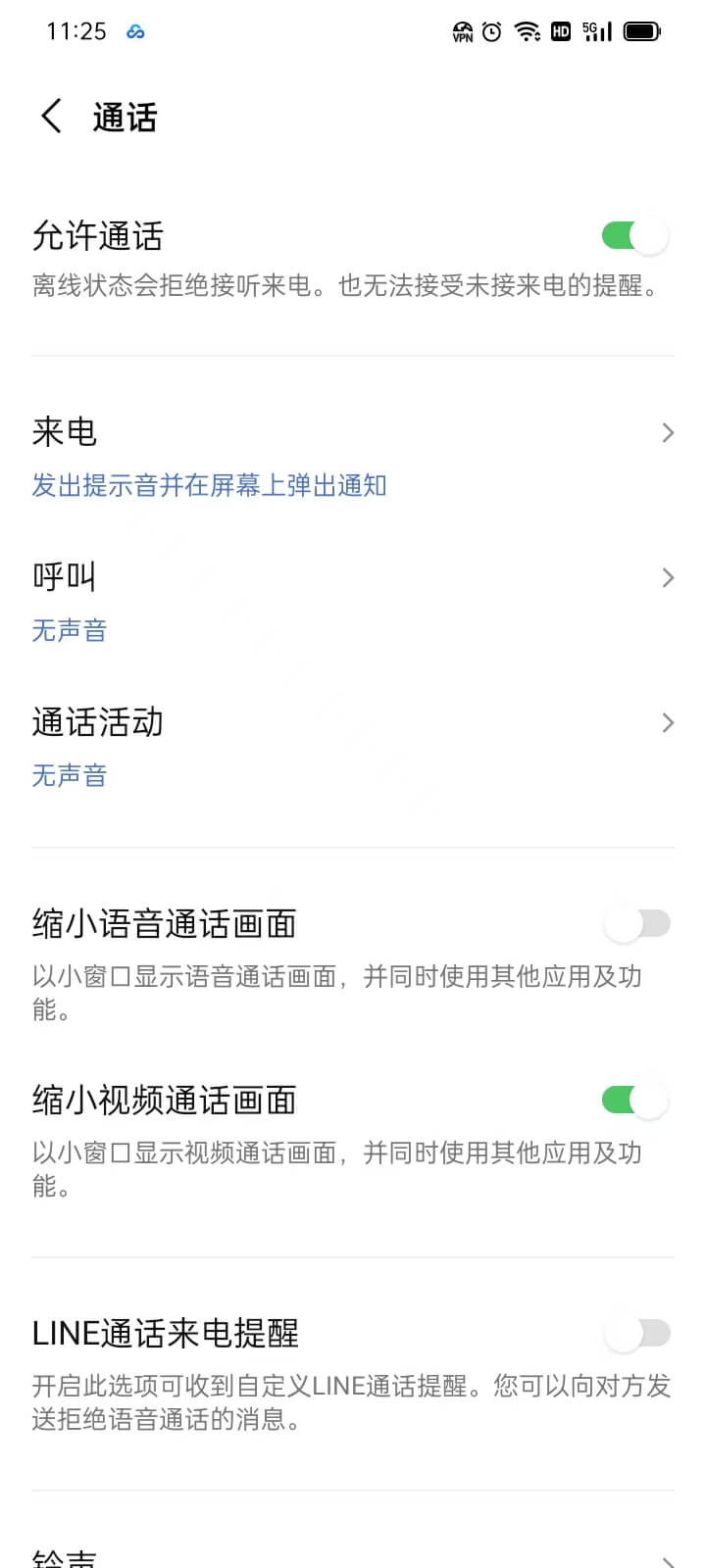
在LINE的设置界面中,“通话”部分提供了多个选项,允许用户自定义通话相关的权限、通知、界面显示及高级功能,以优化通话体验。 首先,“允许通话”功能决定是否允许LINE应用进行语音或视频通话。如果该选项被禁用,用户将无法通过LINE接听或拨打任何通话。“来电”选项涉及来电相关的通知和显示方式。用户可以调整来电时的界面呈现方式,例如是否在锁屏状态下弹出完整的来电通知或仅显示简要提醒,以便在不同场景下灵活应对来电。
“呼叫”选项主要涉及通话的发起方式和相关设置,例如是否允许使用移动数据进行通话,或是否需要特定条件才能拨打电话,以帮助用户更好地控制通话体验和数据流量消耗。“通话活动”选项为用户提供了通话记录的管理功能,使用户可以查看近期的通话历史,包括接听、拨打和未接来电,方便随时回溯通话记录。“缩小语音通话画面”和“缩小视频通话画面”分别适用于语音通话和视频通话。当用户在通话过程中切换到其他应用或执行其他操作时,这些功能可使通话窗口以小浮窗的形式显示,方便用户在继续使用手机的同时保持通话不中断。“LINE通话来电提醒”功能控制应用是否在收到来电时提供通知提醒,用户可以选择不同的提醒方式,以确保不会错过重要的来电。“铃声”选项允许用户为LINE通话自定义来电铃声,用户可以选择默认铃声或从设备中选取特定音频文件,使来电提示更加个性化。最后,“高级通话设置”提供了一些进阶的通话功能,如增强音质、降低回声、调整麦克风灵敏度或启用降噪功能。这些选项可以帮助用户根据不同的网络环境和设备需求优化通话质量,确保通话更加清晰流畅。
(5)相册设置
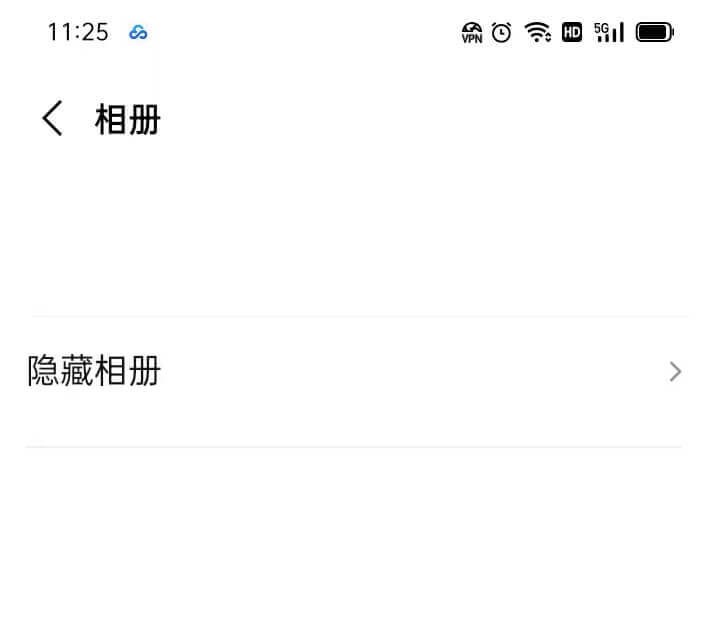
在LINE的设置中,“相册”功能不仅方便用户查看和管理聊天中的图片和视频,还提供了“隐藏相册”选项。通过这个选项,用户可以隐藏特定的相册内容,避免它们出现在聊天界面中。这对于希望保护隐私或整理内容的用户尤为重要。隐藏后的相册仍然保存在LINE内,但不会在主界面显示,只有通过设置菜单才能访问。
(6)好友设置
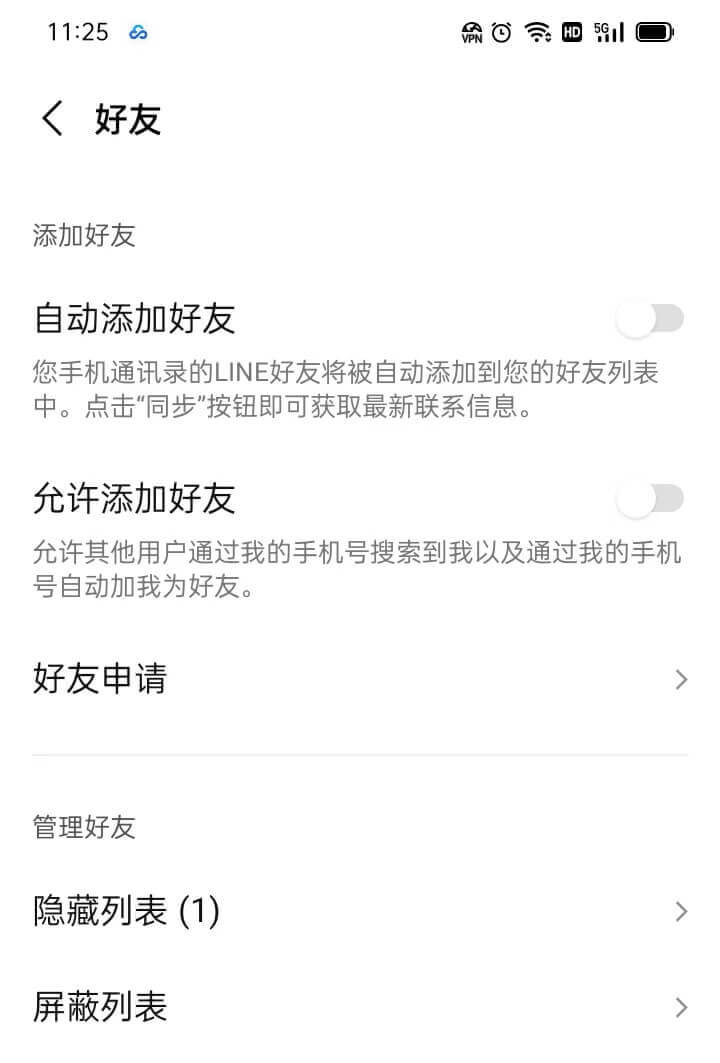
在LINE的“好友”设置中,用户可以灵活管理好友添加和列表管理方式,以提升社交体验和隐私保护。在“添加好友”选项中,用户可以开启“自动添加好友”功能,使LINE自动同步通讯录中的联系人,并将其加入好友列表。同时,还可以选择是否“允许添加好友”,决定是否接受他人通过ID或电话号码添加自己为好友。“好友申请”功能用于管理收到的好友请求,用户可以查看、接受或拒绝好友添加请求,确保社交圈保持在自己可控范围内。
在“管理好友”部分,LINE提供了“隐藏列表”和“屏蔽列表”两个选项。将好友加入“隐藏列表”后,对方不会被删除,但不会出现在主要的好友列表中,适合不常联系但不想删除的好友。而“屏蔽列表”则用于彻底屏蔽特定联系人,使其无法再发送消息或进行互动,适用于想要避免接触的用户。
(7)主页设置
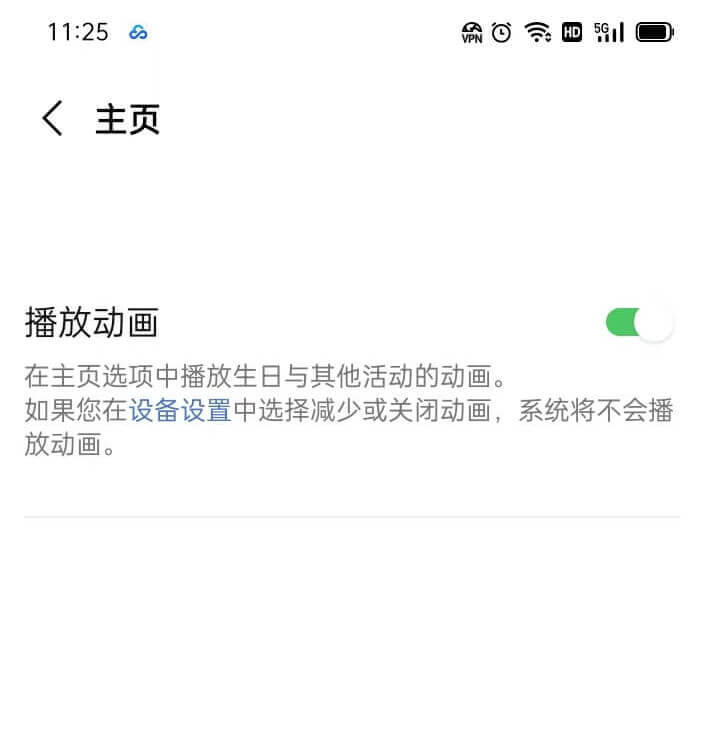
在LINE的“主页”设置中,用户可以调节“播放动画”的功能。启用此设置后,主页中的动态元素(如动画表情、动图等)将在主页上自动播放,增强视觉效果,提升交互体验。如果不希望主页出现自动播放动画,可以通过关闭此功能,避免不必要的视觉干扰或节省数据流量。这项设置帮助用户根据自己的需求定制主页的显示效果。
(8)语言设置
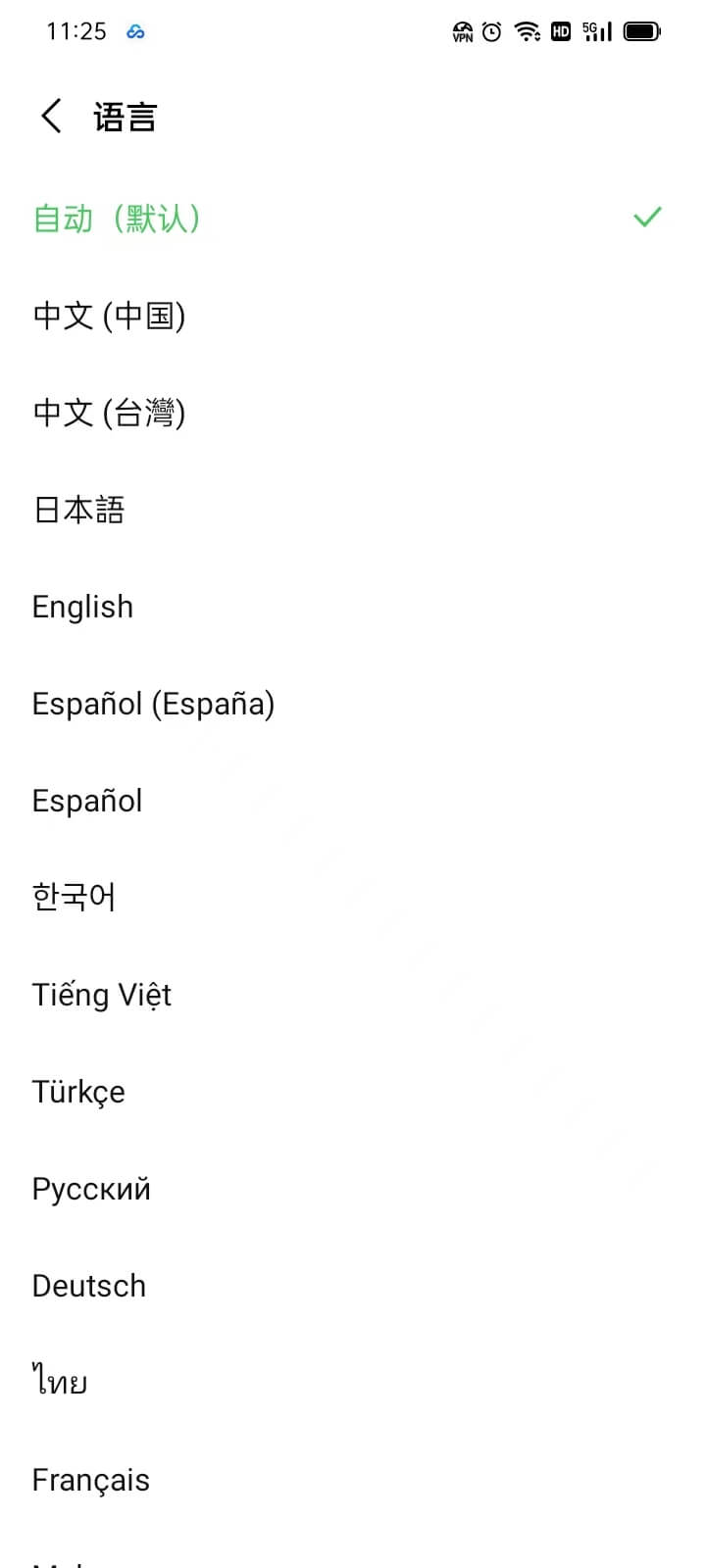
在LINE的“语言设置”功能中,用户可以选择应用界面所使用的语言。通过此设置,用户可以根据个人的语言习惯选择合适的语言,使得整个LINE应用更加符合用户的使用习惯。LINE以列表的形式提供了多种语言选项,涵盖了全球范围内的主要语言,确保不同地区的用户能够更加方便地使用该应用。选择语言后,所有的界面文字、提示信息和菜单选项都会相应切换为所选语言。此设置为用户提供了更大的灵活性,使得使用体验更加友好和个性化。
(9)LINE Labs
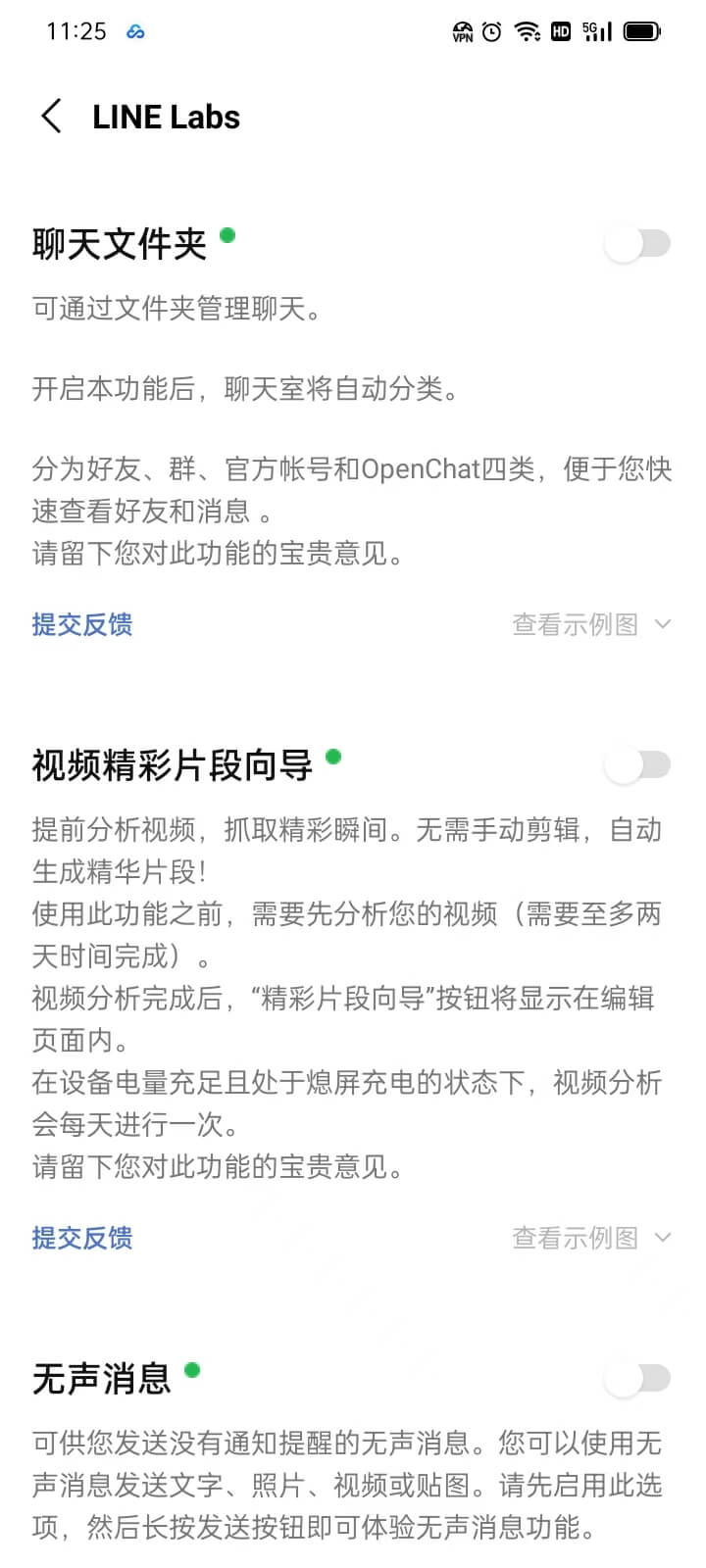
在LINE的“LINE Labs”功能中,用户可以体验到一些正在测试或试验阶段的功能。这些功能通常是LINE团队在正式发布之前的实验性项目,目的是收集用户反馈并进行改进。通过访问“LINE Labs”,用户可以提前试用一些新功能,了解LINE的最新创新,并决定是否希望在正式版本中使用这些功能。每个功能都有详细的描述,用户可以根据自己的兴趣和需求选择开启或关闭这些实验功能。此设置为那些喜欢尝鲜的用户提供了一个独特的体验平台,同时也帮助LINE团队改进产品。
7、应用信息
(1)隐私政策
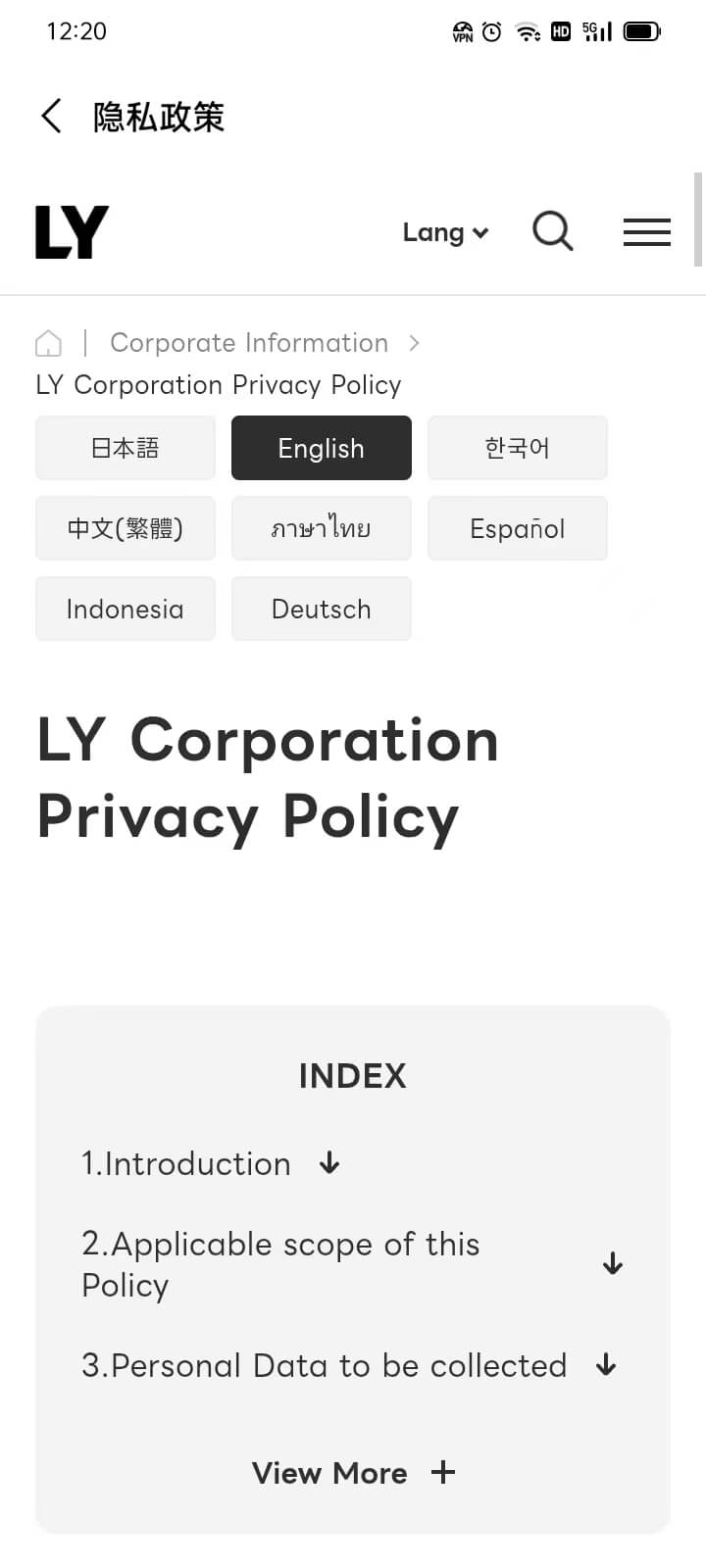
LINE设置界面中的“隐私政策”界面为用户提供了详细的隐私保护说明,涵盖了个人数据的收集、存储、使用以及共享方式。在该界面中,用户可以了解LINE如何处理聊天记录、联系人信息、设备数据等内容,并获取关于数据安全措施和隐私保护策略的具体信息。此外,该界面还列出了用户的隐私权利,包括如何管理个人数据、调整隐私设置以及在必要时提交数据删除或访问请求。通过该界面,用户可以更清晰地掌握LINE的隐私政策,并根据自身需求优化隐私设置,以提升个人信息的安全性。
(2)通知
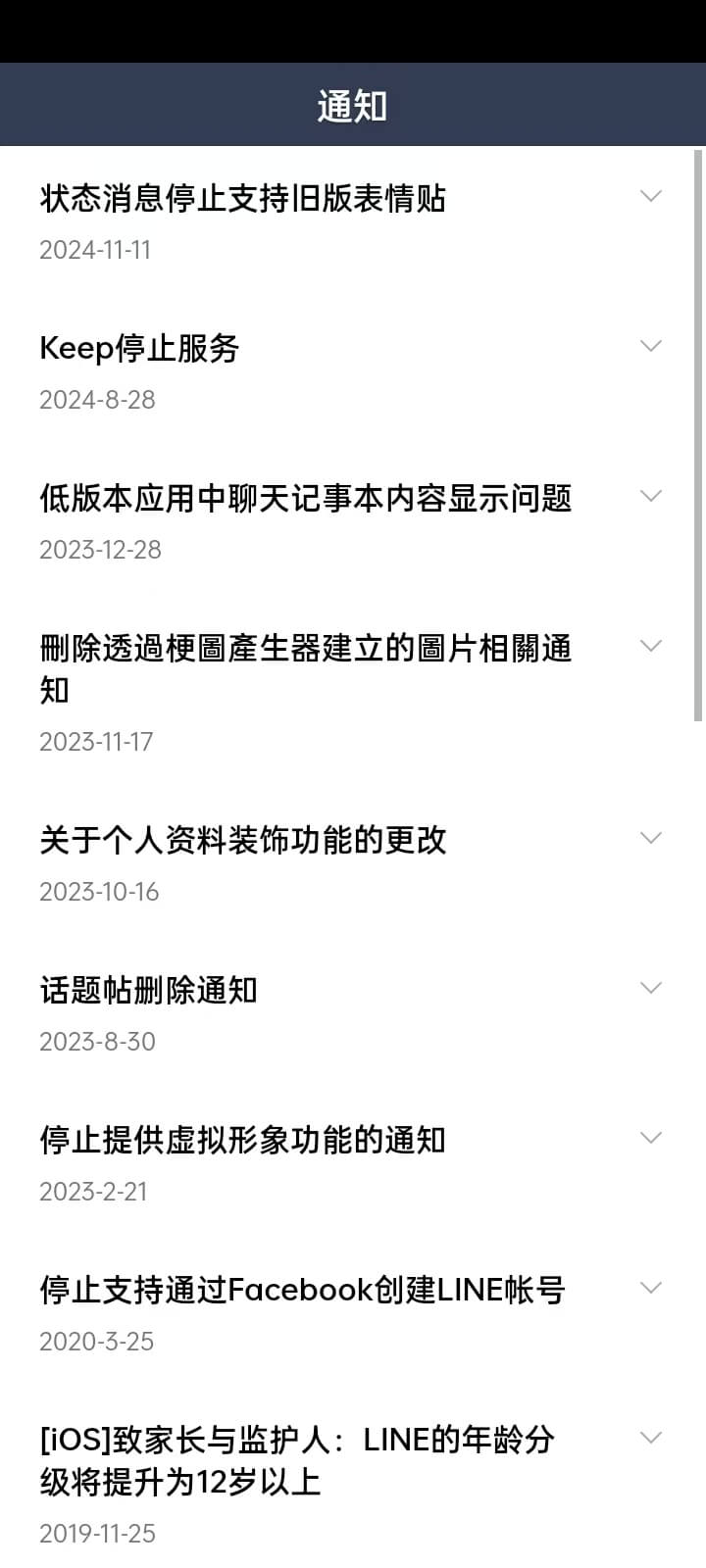
在LINE的“应用信息”部分下的“通知”界面,用户可以查看LINE官方推送的系统通知内容。这些通知通常涉及重要的功能更新、安全提醒、服务变更、活动推广等信息。用户可以在该界面浏览过去接收到的通知记录,确保不会错过任何关键公告。这一功能有助于用户及时了解LINE的最新动态,并根据需要调整相关设置或参与官方活动。
(3)帮助中心
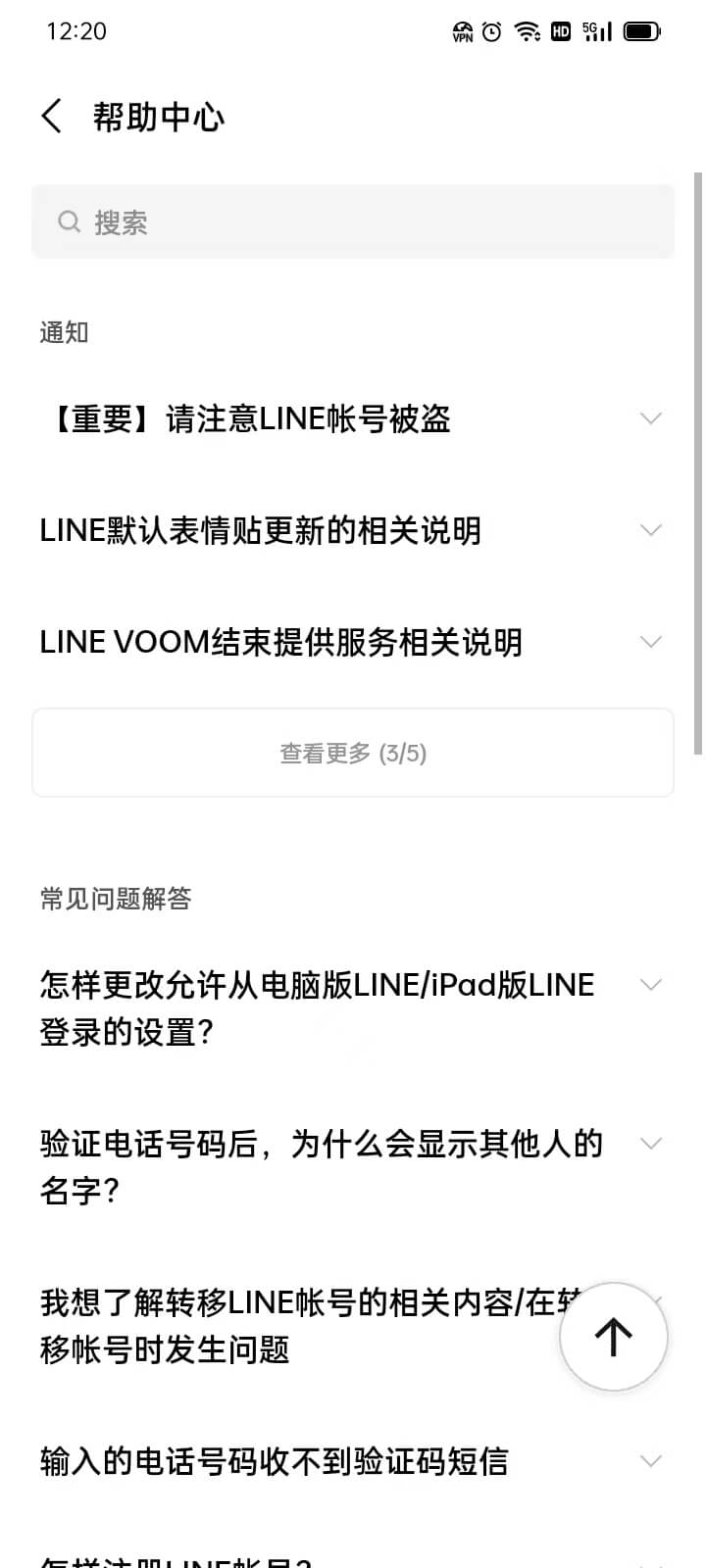
在LINE的“应用信息”部分下的“帮助中心”界面,用户可以获取关于LINE使用的各种常见问题解答和操作指南。该界面提供官方的支持内容,涵盖账户管理、隐私设置、消息与通话功能等多个方面。如果遇到使用问题,用户可以在这里查找解决方案,或者按照指引联系LINE客服获取进一步帮助。
(4)关于LINE
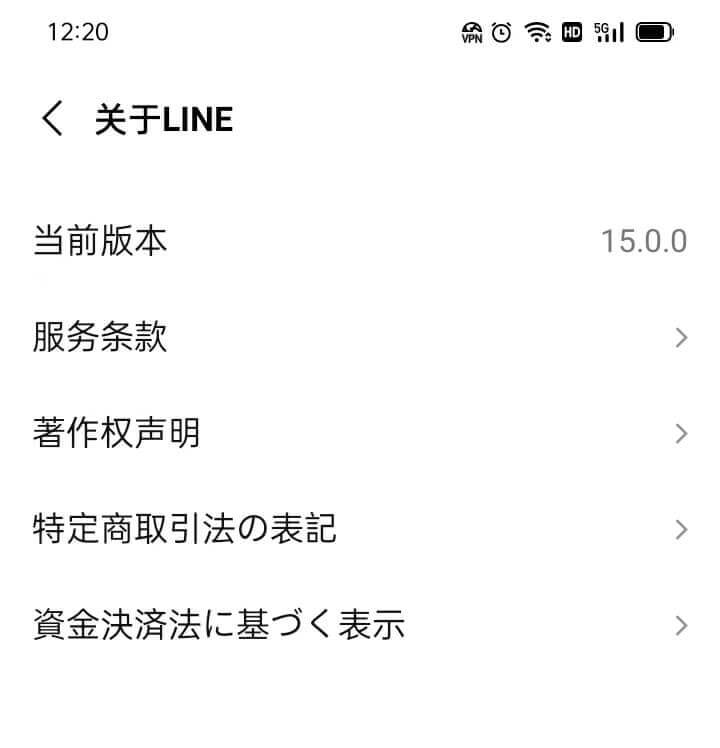
在LINE的“应用信息”部分下的“关于LINE”界面,用户可以查看有关LINE应用的基本信息。这包括应用的版本号、开发者信息以及其他相关的版权声明等。
四、LINE电脑版(Windows系统)登陆方法
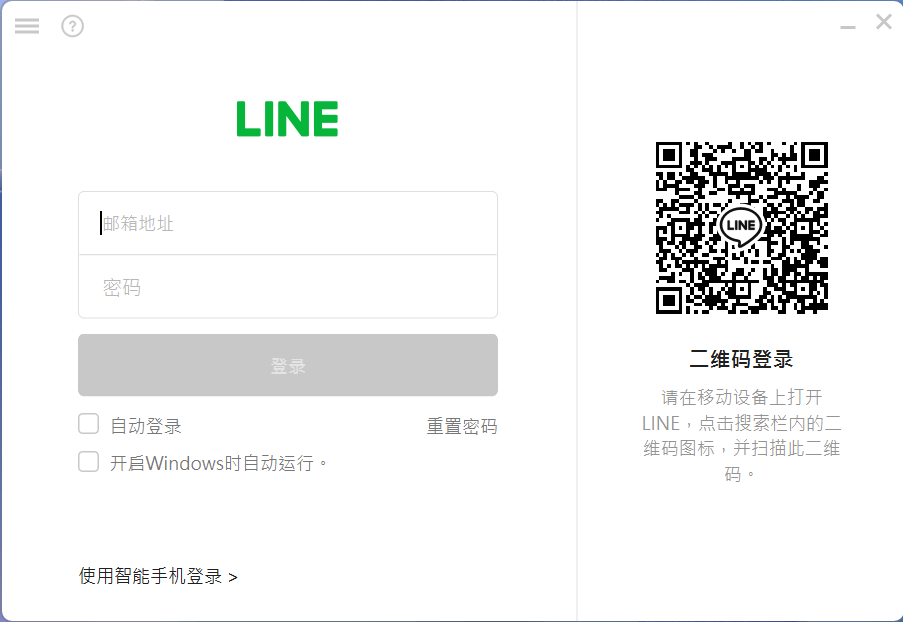
在Windows系统上下载并安装好LINE后,成功启动LINE应用时,首先会看到一个登陆操作窗口,如上图所示。这个窗口被巧妙地分为左右两侧,每一侧代表一种登陆方式,方便用户根据自身需求选择适合的登陆方式。左侧的登陆选项是通过输入LINE账号绑定的邮箱地址和在创建账号时所设置的密码来进行登陆。这种方式适合那些已经注册过LINE账号并且熟悉自己的邮箱与密码的用户。只需输入正确的邮箱和密码,点击登陆按钮,即可顺利进入LINE的主界面。右侧的登陆方式则提供了更为便捷的选项。通过使用手机端的LINE应用中的扫码功能,用户可以通过扫描电脑屏幕上显示的二维码来完成登陆。这种方式尤其适用于那些忘记账号密码或者不方便输入账号信息的用户。只需要打开手机上的LINE App,点击“扫码”功能,扫描二维码,几秒钟后,用户便能快速登陆到Windows版的LINE。无论选择哪种方式登陆LINE,均能顺利进入账号主界面,体验LINE提供的丰富功能。这样的双重登陆方式,不仅增加了灵活性,还为用户提供了更多便利,无论是习惯使用电脑键盘输入的用户,还是喜欢使用手机扫码操作的用户,都能登录使用LINE的即时通讯服务。
结语:至此,我们已经完整地介绍了LINE申请账号的方法、登录及功能使用的全过程。通过本文的详细讲解,相信大家已经掌握了如何成功注册LINE账号,并能顺利上手使用其核心功能,包括聊天、通话、VOOM内容分享以及主页动态浏览等。LINE不仅提供了高质量的即时通讯服务,还融入了社交互动与个性化表达的多种元素,让用户能够更加便捷地与朋友、家人或同事保持联系。此外,LINE在外贸网站和电子商务网站的营销中也发挥着重要作用。对于跨境电商卖家而言,LINE的庞大用户群体和便捷的通讯功能,使其成为品牌推广、客户维护以及销售转化的重要渠道。商家可以利用LINE的官方账号、群组功能和VOOM动态分享来发布新品信息、促销活动及客户服务,增强用户互动,提高品牌忠诚度。特别是在东南亚和日本等市场,LINE已成为主要的社交及商务沟通平台,为企业提供了更高效的营销渠道。
最后,如果你注册使用LINE之目的是用于跨境电商网站的营销,而你的独立站仍处于规划阶段,在网页设计或功能开发方面需要专业的解答,或是希望获取项目开发的报价方案,欢迎与逻辑思数字科技团队联系。逻辑思数字科技专注于WordPress建站与技术开发,如需委托独立站的设计、开发与实施,我们将为你提供高效、专业的解决方案,助力你的独立站项目顺利落地。
本文由逻辑思数字科技(SZLOGIC)版权所有,欢迎个人分享,帮助更多有需要注册LINE账号的用户。未经授权,严禁将本文用于任何商业用途或转载。